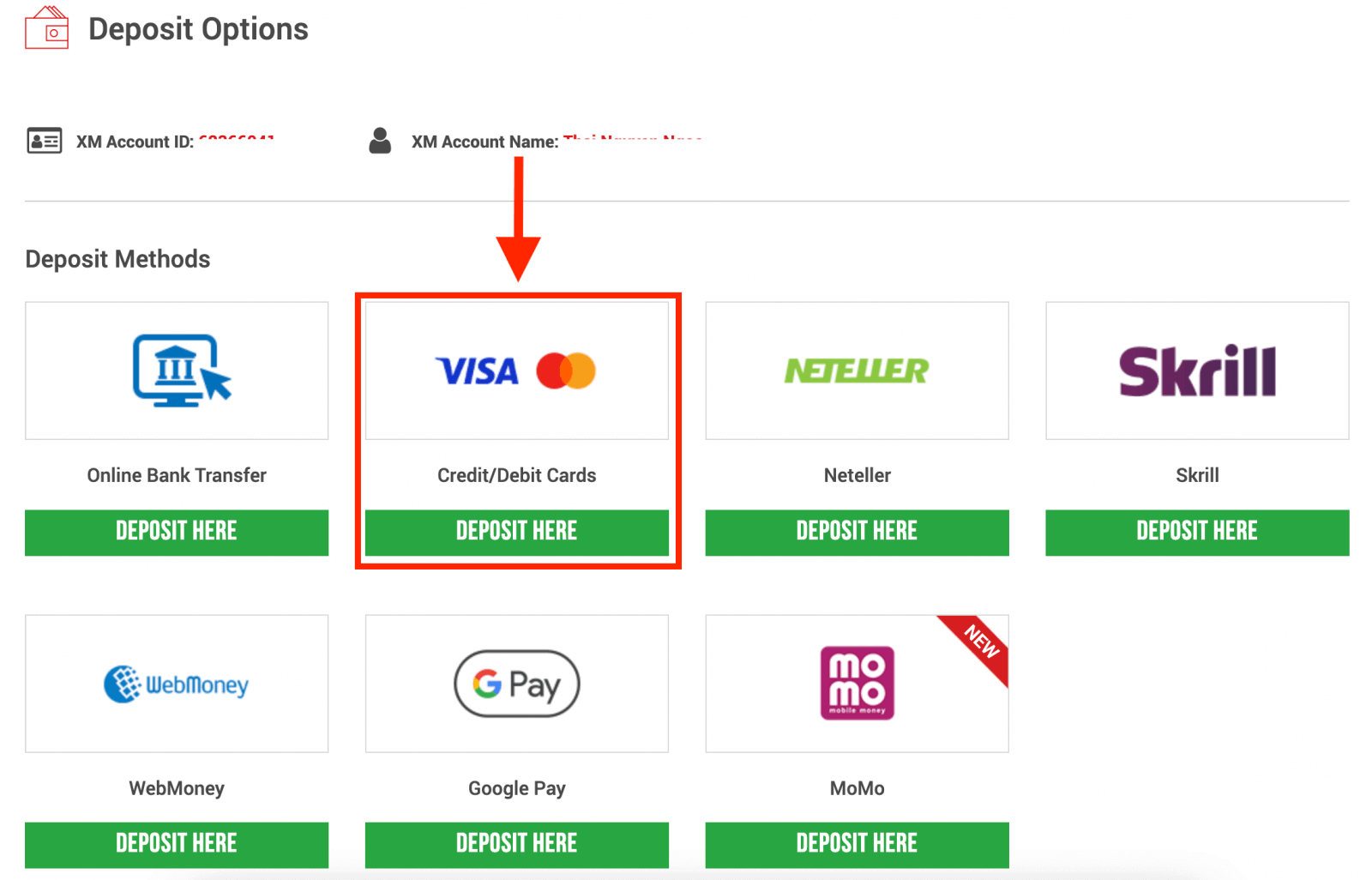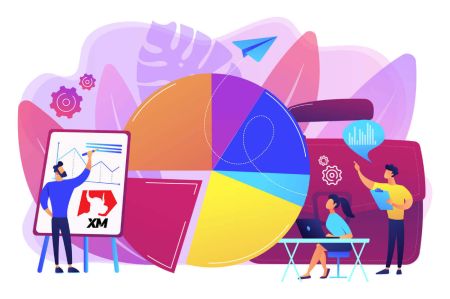Ako obchodovať v XM pre začiatočníkov
Avšak so správnym vedením je priamočiary a ľahké navigovať. Táto príručka poskytuje podrobné pokyny o tom, ako obchodovať v XM pre začiatočníkov, čím sa zabezpečí, že ste vybavení na začatie s istotou a efektívne obchodovanie.
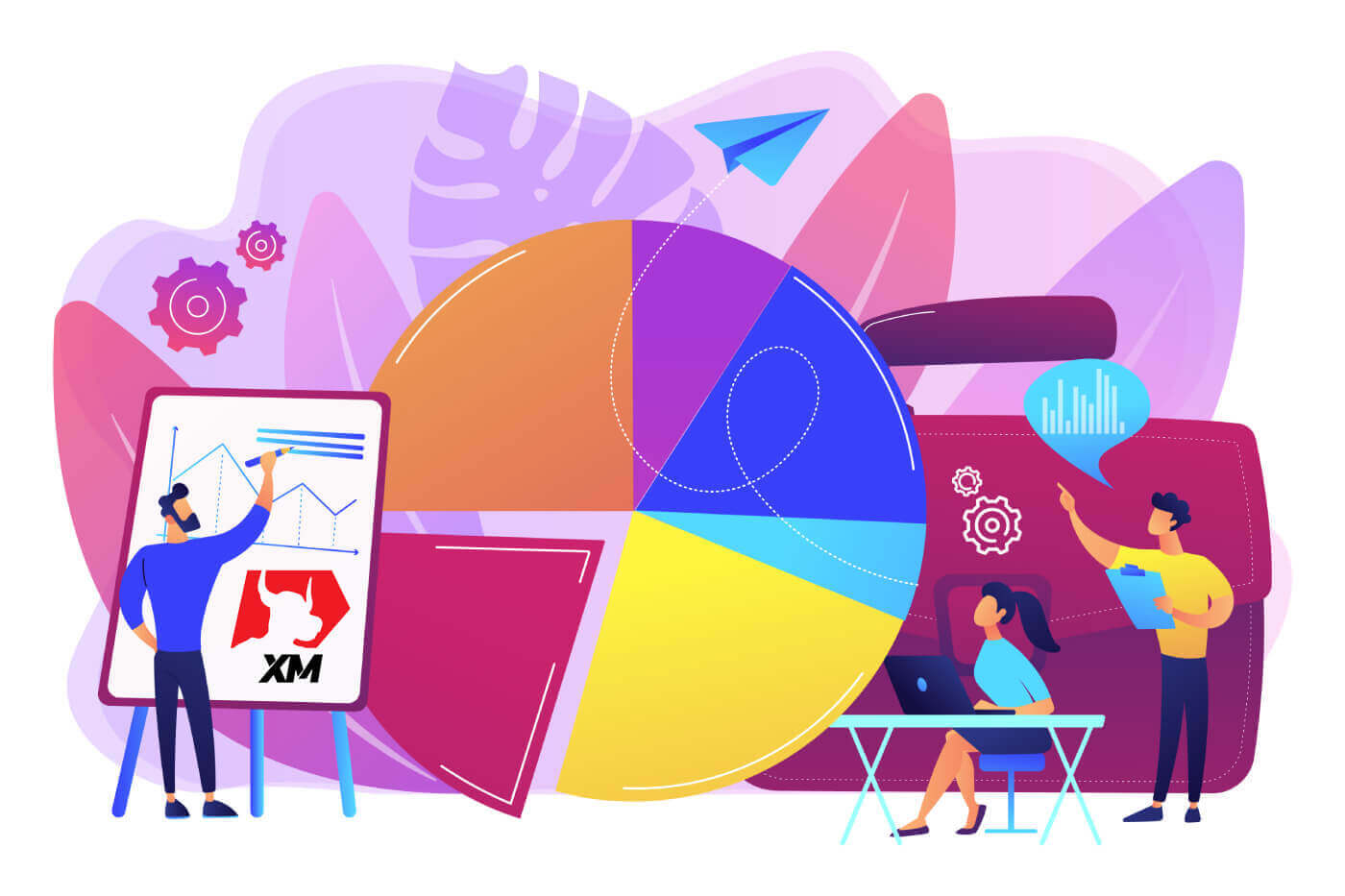
Ako si zaregistrovať účet na XM
Ako si zaregistrovať účet
1. Prejdite na registračnú stránkuNajprv musíte vstúpiť na portál XM broker, kde nájdete tlačidlo na vytvorenie účtu.
Ako vidíte, v strednej časti stránky je zelené tlačidlo na vytvorenie účtu.
Otvorenie účtu je úplne zadarmo.
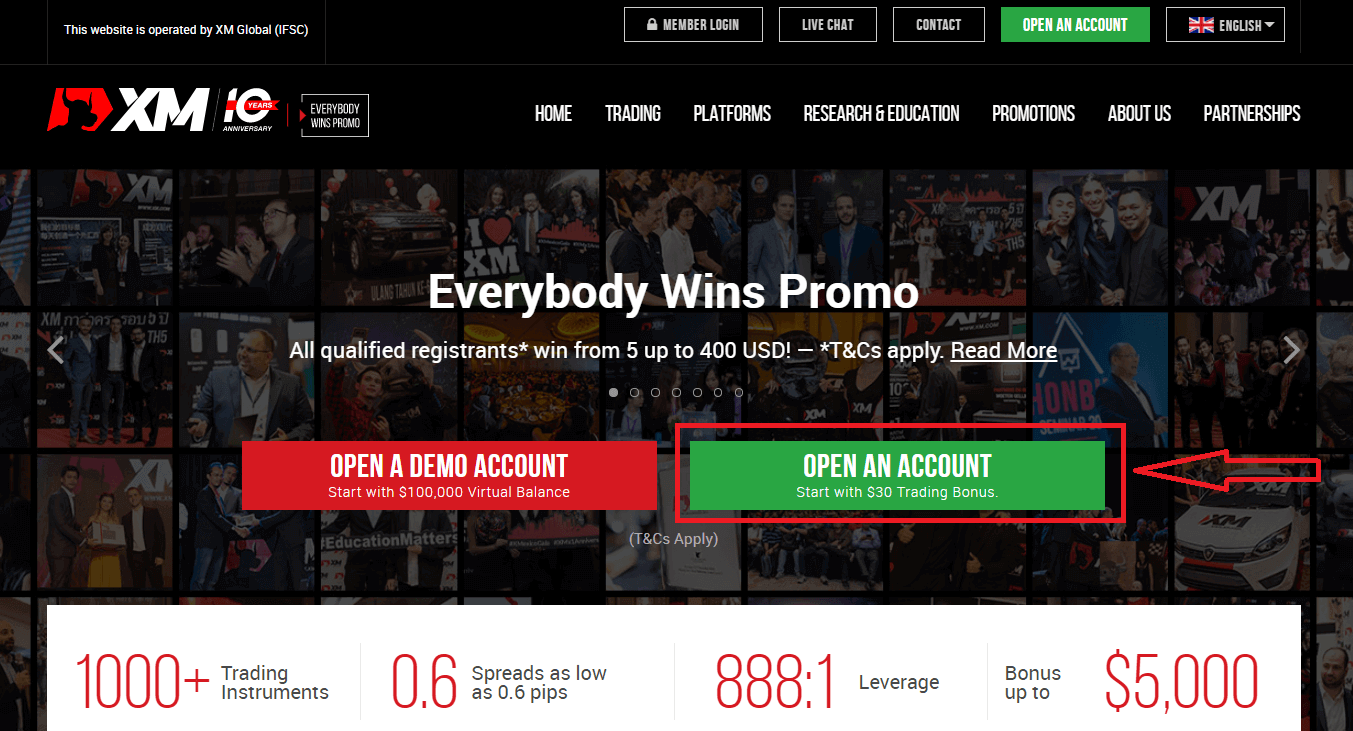
Dokončenie online registrácie v XM môže trvať len 2 minúty.
2. Vyplňte povinné polia
Tu budete musieť vyplniť formulár s požadovanými informáciami nižšie.
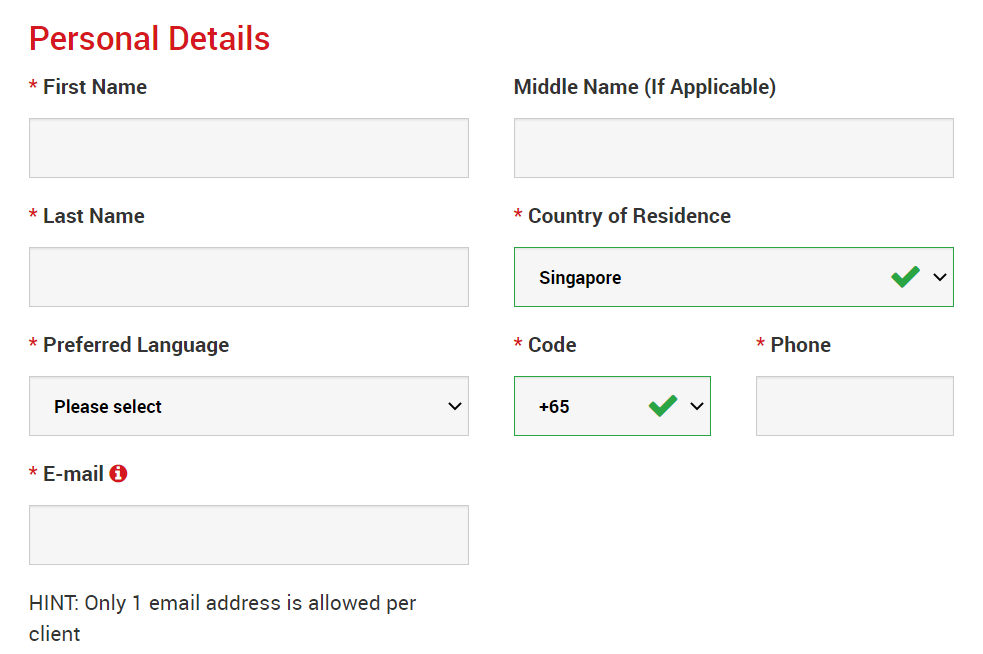
- Krstné meno a priezvisko
- Sú uvedené vo vašom doklade totožnosti.
- Krajina pobytu
- Krajina, v ktorej bývate, môže ovplyvniť typy účtov, propagačné akcie a ďalšie podrobnosti o službách, ktoré máte k dispozícii. Tu si môžete vybrať krajinu, v ktorej momentálne bývate.
- Preferovaný jazyk
- Predvoľbu jazyka je možné zmeniť aj neskôr. Po výbere svojho rodného jazyka vás budú kontaktovať pracovníci podpory, ktorí hovoria vaším jazykom.
- Telefónne číslo
- Možno nebudete musieť volať do XM, ale v niektorých prípadoch môžu zavolať.
- E-mailová adresa
- Uistite sa, že ste zadali správnu e-mailovú adresu. Po dokončení registrácie bude všetka komunikácia a prihlasovanie vyžadovať vašu e-mailovú adresu.
Poznámka: Je povolená iba jedna e-mailová adresa na klienta.
V XM si môžete otvoriť viacero účtov pomocou rovnakej e-mailovej adresy. Viaceré e-mailové adresy na klienta nie sú povolené.
Ak ste držiteľom existujúceho účtu XM Real a chcete si otvoriť ďalší účet, musíte použiť rovnakú e-mailovú adresu, ktorá je už zaregistrovaná s vašimi ďalšími účtami XM Real.
Ak ste novým klientom XM, uistite sa, že sa registrujete s jednou e-mailovou adresou, pretože nepovoľujeme inú e-mailovú adresu pre každý otvorený účet.
3. Vyberte si typ účtu
Predtým, ako pristúpite k ďalšiemu kroku, musíte zvoliť Typ obchodnej platformy. Môžete si tiež vybrať platformy MT4 (MetaTrader4) alebo MT5 (MetaTrader5).

A typ účtu, ktorý chcete používať s XM. XM ponúka hlavne účet Standard, Micro, XM Ultra Low Account a Shares Account.
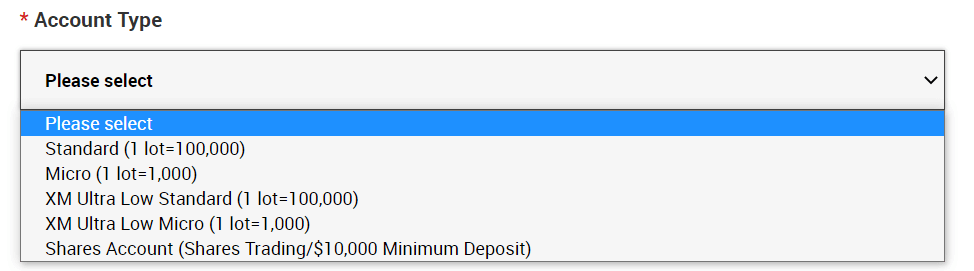
Po registrácii si tiež môžete otvoriť viacero obchodných účtov rôznych typov účtov.
4. Súhlaste s obchodnými podmienkami
Po vyplnení všetkých políčok musíte kliknúť na políčka a stlačiť „POKRAČOVAŤ NA KROK 2“ ako je uvedené nižšie
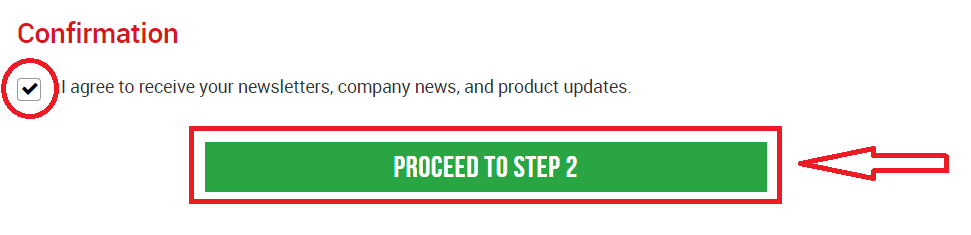
. Na ďalšej stránke budete musieť vyplniť ďalšie podrobnosti o sebe a svojich investíciách.
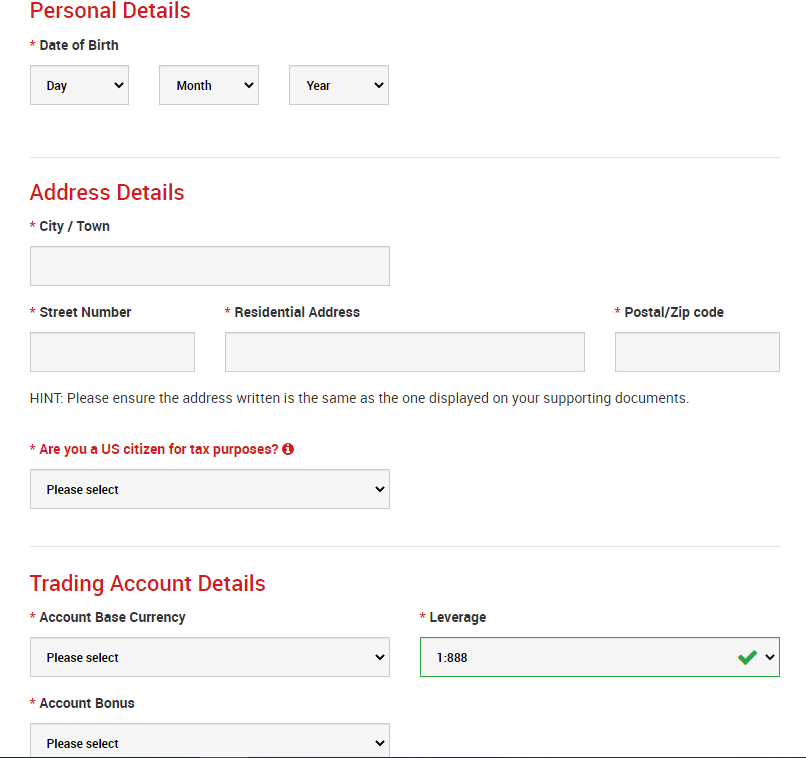
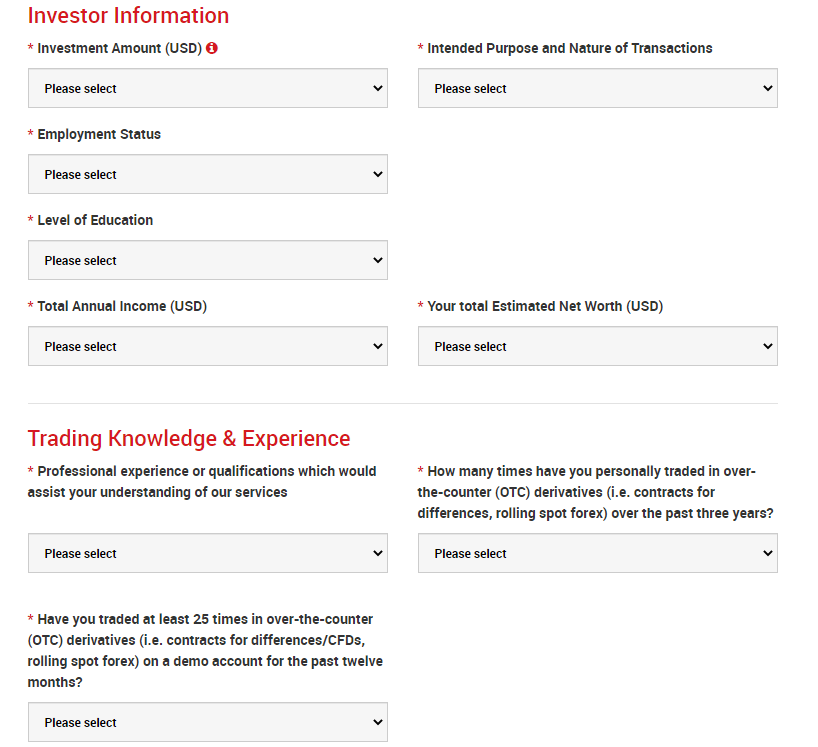
Pole Heslo účtu by malo pozostávať z troch typov znakov: malé písmená, veľké písmená a čísla.
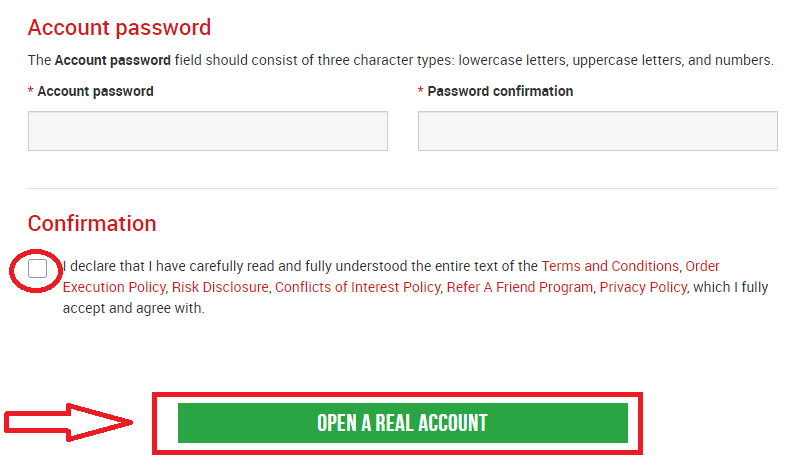
Po vyplnení všetkých prázdnych polí je potrebné vyjadriť súhlas s podmienkami, kliknúť na políčka a stlačiť "OTVORIŤ SKUTOČNÝ ÚČET" ako je uvedené vyššie
Potom dostanete e-mail od XM na potvrdenie e-mailu
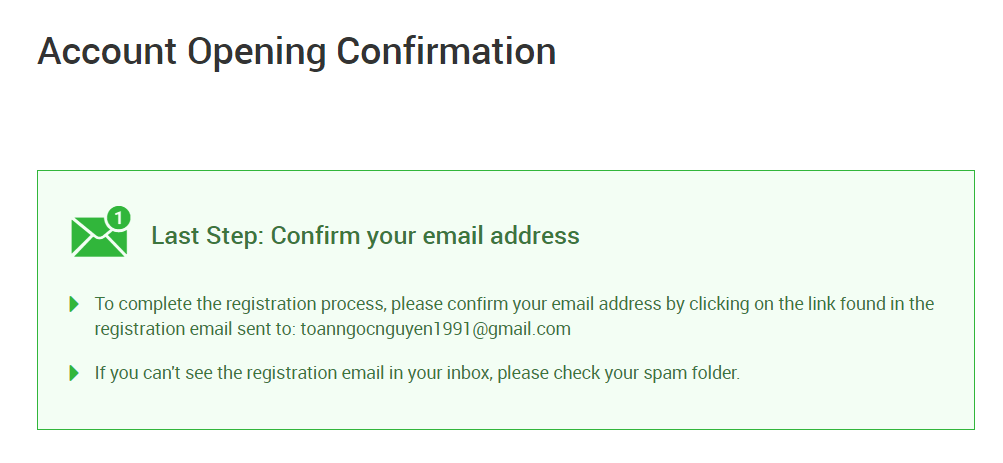
. Vo vašej e-mailovej schránke sa vám zobrazí nasledujúci obrázok. Tu budete musieť aktivovať účet stlačením miesta, kde je napísané „ Potvrdiť e-mailovú adresu “. Týmto je demo účet konečne aktivovaný.
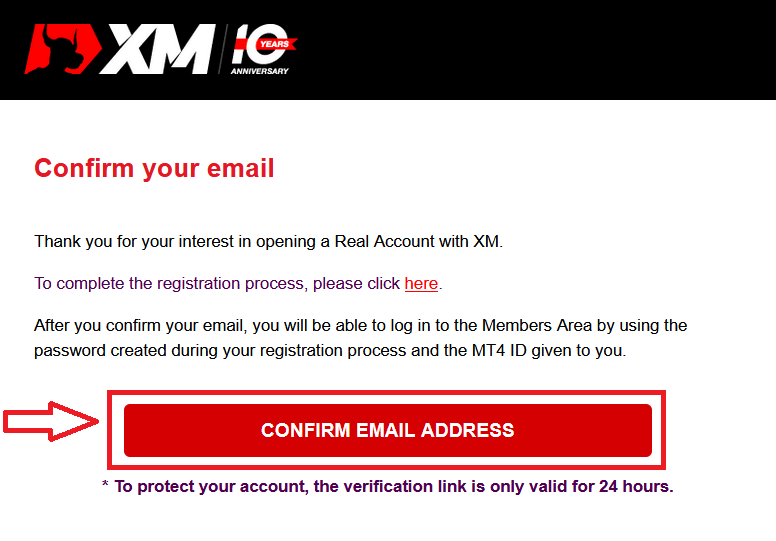
Po potvrdení e-mailu a účtu sa otvorí nová karta prehliadača s uvítacími informáciami. Poskytuje sa aj identifikačné alebo používateľské číslo, ktoré môžete použiť na platforme MT4 alebo Webtrader.
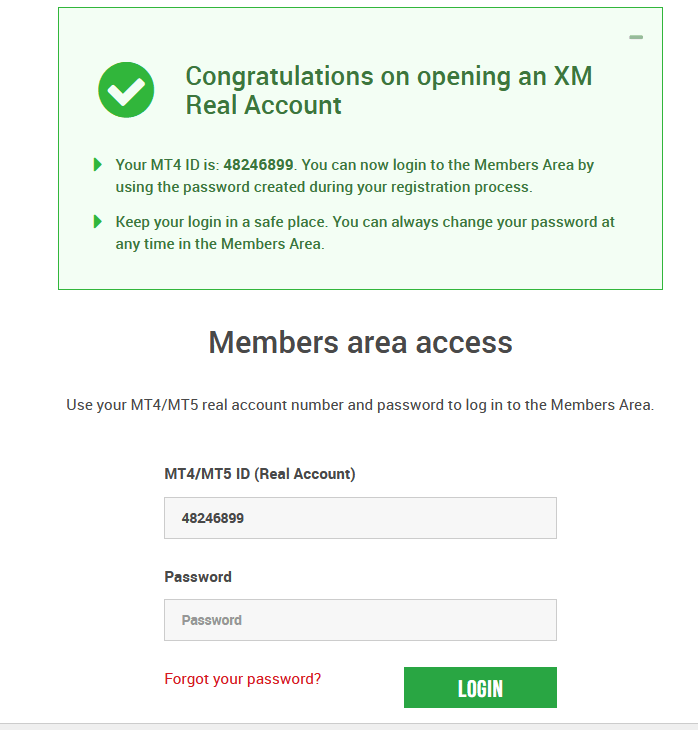
Vráťte sa do svojej poštovej schránky a dostanete prihlasovacie údaje pre váš účet.
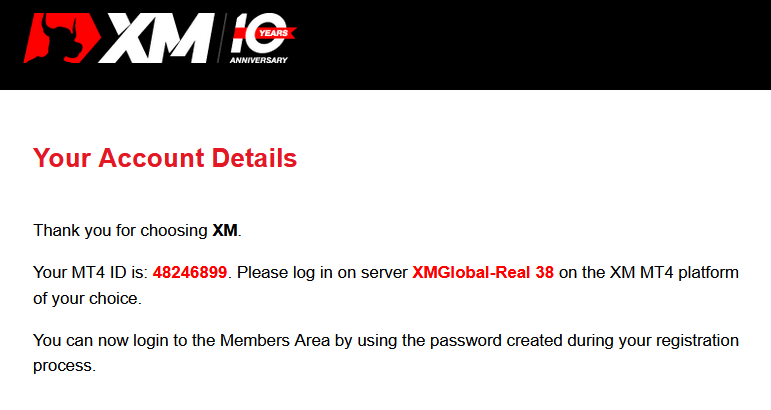
Malo by sa pamätať na to, že pre verziu Metatrader MT5 alebo Webtrader MT5 je proces otvorenia a overenia účtu úplne rovnaký.
Ako vložiť peniaze
Čo je obchodný účet s viacerými aktívami?
Obchodný účet s viacerými aktívami v XM je účet, ktorý funguje podobne ako váš bankový účet, ale s tým rozdielom, že je vydaný za účelom obchodovania mien, akciových indexov CFD, akciových CFD, ako aj CFD na kovy a energie.Účty na obchodovanie s viacerými aktívami v XM je možné otvoriť vo formátoch Micro, Standard alebo XM Ultra Low, ako si môžete pozrieť v tabuľke vyššie.
Upozorňujeme, že obchodovanie s viacerými aktívami je dostupné iba na účtoch MT5, čo vám tiež umožňuje prístup k XM WebTrader.
Stručne povedané, váš obchodný účet s viacerými aktívami zahŕňa
1. Prístup do členskej oblasti XM
2. Prístup k príslušnej platforme (platformám)
3. Prístup k XM WebTrader
Podobne ako vo vašej banke, keď si prvýkrát zaregistrujete obchodný účet s viacerými aktívami v XM, budete požiadaní, aby ste prešli jednoduchým procesom KYC (poznaj svojho zákazníka), ktorý XM umožní uistiť sa, že osobné údaje, ktoré ste odoslali, sú správne a zaistiť bezpečnosť vašich finančných prostriedkov a údajov o vašom účte. Upozorňujeme, že ak už máte iný účet XM, nebudete musieť prejsť procesom overenia KYC, pretože náš systém automaticky identifikuje vaše údaje.
Otvorením obchodného účtu vám budú automaticky zaslané e-mailom vaše prihlasovacie údaje, ktoré vám umožnia prístup do členskej oblasti XM.
Oblasť XM Members je miesto, kde budete spravovať funkcie svojho účtu, vrátane vkladu alebo výberu prostriedkov, prezerania a nárokovania si jedinečných akcií, kontroly stavu vernosti, kontroly otvorených pozícií, zmeny pákového efektu, prístupu k podpore a prístupu k obchodným nástrojom ponúkaným spoločnosťou XM.
Naša ponuka v rámci členskej oblasti klienta je poskytovaná a neustále obohacovaná o ďalšie a ďalšie funkcie, čo našim klientom umožňuje čoraz väčšiu flexibilitu pri vykonávaní zmien alebo pridávania na ich účtoch v ľubovoľnom čase bez toho, aby potrebovali pomoc od ich osobných účtovných manažérov.
Vaše prihlasovacie údaje k obchodnému účtu s viacerými aktívami budú zodpovedať prihláseniu na obchodnej platforme, ktorá zodpovedá vášmu typu účtu, a v konečnom dôsledku je to miesto, kde budete vykonávať svoje obchody. Akékoľvek vklady a/alebo výbery alebo iné zmeny nastavení, ktoré vykonáte z členskej oblasti XM, sa prejavia na vašej príslušnej obchodnej platforme.
Kto by si mal vybrať MT4?
MT4 je predchodcom obchodnej platformy MT5. Na XM platforma MT4 umožňuje obchodovanie s menami, CFD na akciové indexy, ako aj CFD na zlato a ropu, ale neponúka obchodovanie s akciovými CFD. Naši klienti, ktorí si nechcú založiť obchodný účet MT5, môžu naďalej používať svoje účty MT4 a kedykoľvek si založiť ďalší účet MT5. Prístup k platforme MT4 je dostupný pre Micro, Standard alebo XM Ultra Low podľa tabuľky vyššie.
Kto by si mal vybrať MT5?
Klienti, ktorí si zvolia platformu MT5, majú prístup k širokej škále nástrojov od mien, akciových indexov CFD, zlata a ropy, ako aj CFD akcií. Vaše prihlasovacie údaje do MT5 vám okrem desktopového (stiahnuteľného) MT5 a sprievodných aplikácií umožnia aj prístup k XM WebTrader.
Prístup k platforme MT5 je dostupný pre Micro, Standard alebo XM Ultra Low, ako je uvedené v tabuľke vyššie.
Ako overiť účet na XM
XM je zo zákona povinná uchovávať (zakladať) potrebnú dokumentáciu na podporu vašej žiadosti. Obchodný prístup a/alebo výbery nebudú povolené, kým nebudú vaše dokumenty prijaté a overené.
Na overenie vášho účtu nám poskytnite potrebné doklady totožnosti a doklad o pobyte.
Overiť účet na XM [Web]
1/ Prihláste sa do účtu XM
Prejdite na webovú stránku skupiny XM , kliknite na „Prihlásenie člena“ v hornej časti obrazovky.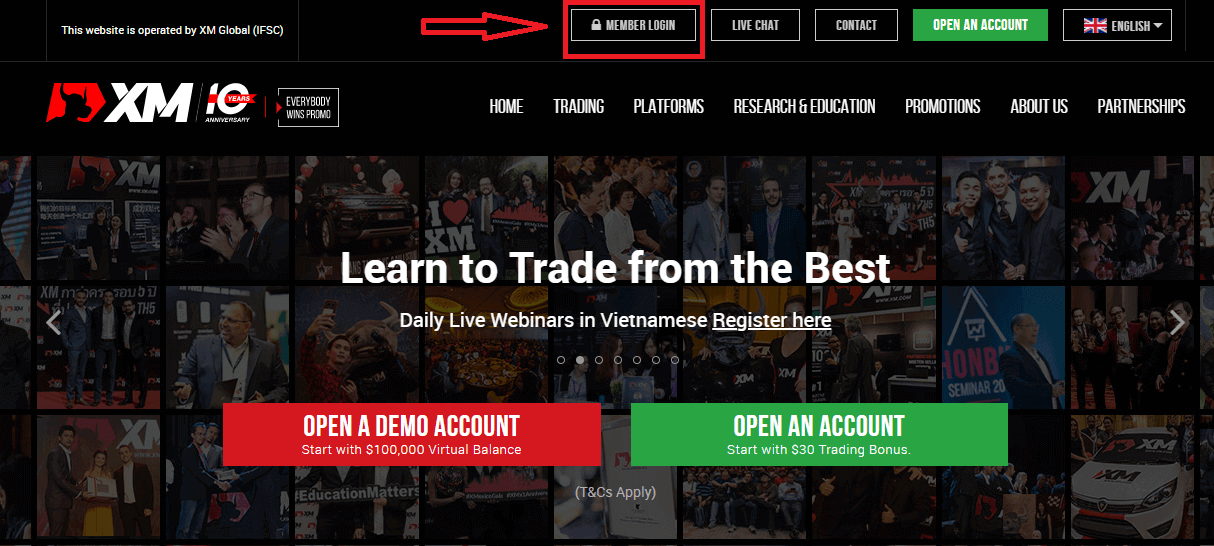
Zadajte svoje ID účtu a heslo. 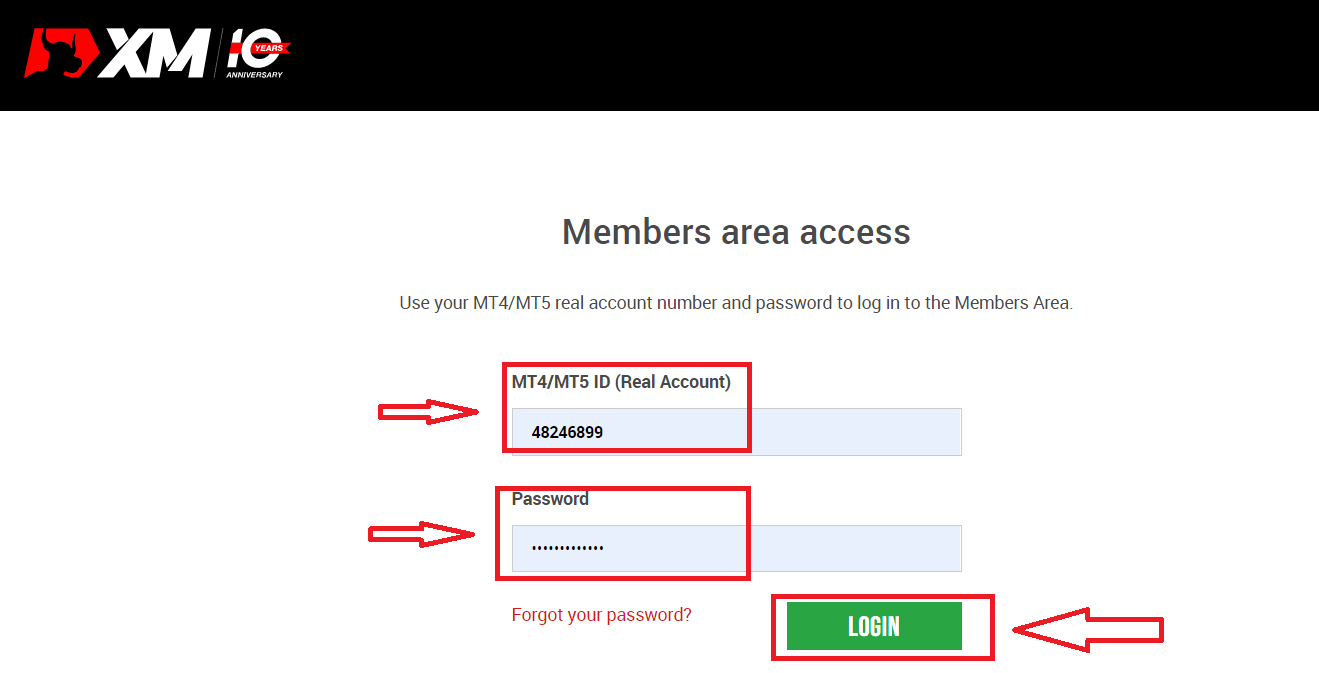
2/ Kliknite na žlté tlačidlo „VALITUJTE SVOJ ÚČET TU“
Na hlavnej stránke kliknite na žlté tlačidlo „OVERTE SI ÚČET TU“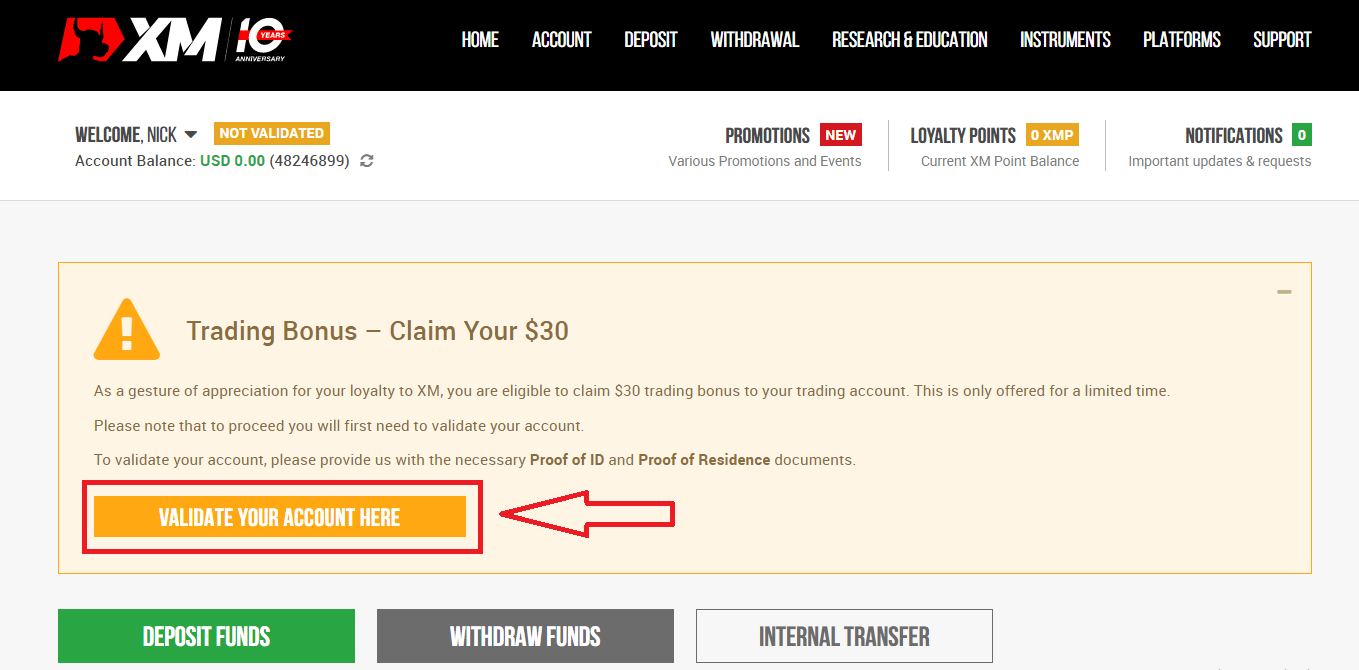
Nahrajte požadované dokumenty nižšie:
- Odovzdajte obe strany jasne viditeľnej farebnej kópie vášho platného preukazu totožnosti.
- Uistite sa, že nahraný obrázok zobrazuje všetky štyri rohy dokumentu
- Akceptované formáty súborov sú GIF, JPG, PNG, PDF
- Maximálna veľkosť nahrávaného súboru je 5 MB .
- Aplikácia vyžaduje prístup k vášmu fotoaparátu a podporuje iba najnovšie verzie mobilných a webových prehliadačov.
3/ Nahrajte 2 komponenty identifikačných dokladov
Identifikačné doklady pozostávajú z 2 komponentov.
- Farebná kópia platného pasu alebo iného úradného identifikačného dokladu vydaného úradmi (napr. vodičský preukaz, občiansky preukaz atď.). Identifikačný doklad musí obsahovať celé meno klienta, dátum vydania alebo platnosti, miesto a dátum narodenia alebo daňové identifikačné číslo klienta a podpis klienta.
- Nedávny účet za energie (napr. elektrina, plyn, voda, telefón, olej, pripojenie k internetu a/alebo káblovej televízii, výpis z bankového účtu) za posledných 6 mesiacov a potvrdzujúci vašu registrovanú adresu.
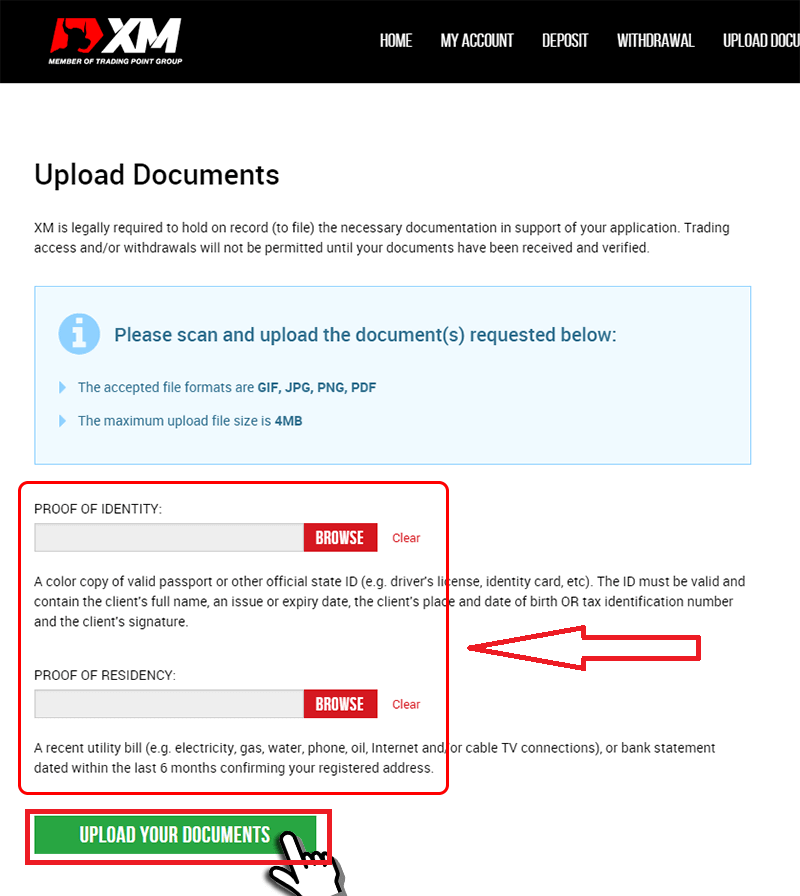
Ak nemáte skener, môžete si dokumenty odfotiť fotoaparátom v mobile. Je v poriadku uložiť ho do počítača a nahrať ho.
Kliknutím na „Prehľadávať“ vyberte súbor, ktorý ste uložili vo svojom počítači.
Po výbere dokumentov kliknite na „Nahrať svoje dokumenty“, čím dokončíte odoslanie.
Váš účet bude zvyčajne overený do 1-2 pracovných dní (okrem soboty, nedele a štátnych sviatkov). Ak rýchlo po niekoľkých hodinách. Ak by ste chceli so svojím účtom obchodovať ihneď po jeho aktivácii, kontaktujte nás v angličtine, aby ste dostali včasnú odpoveď.
Overiť účet na XM [App]
1/ Prihláste sa do účtu XM
Prejdite na oficiálnu webovú stránku XM Group. , Kliknite na „Member Login“ v hornej časti obrazovky.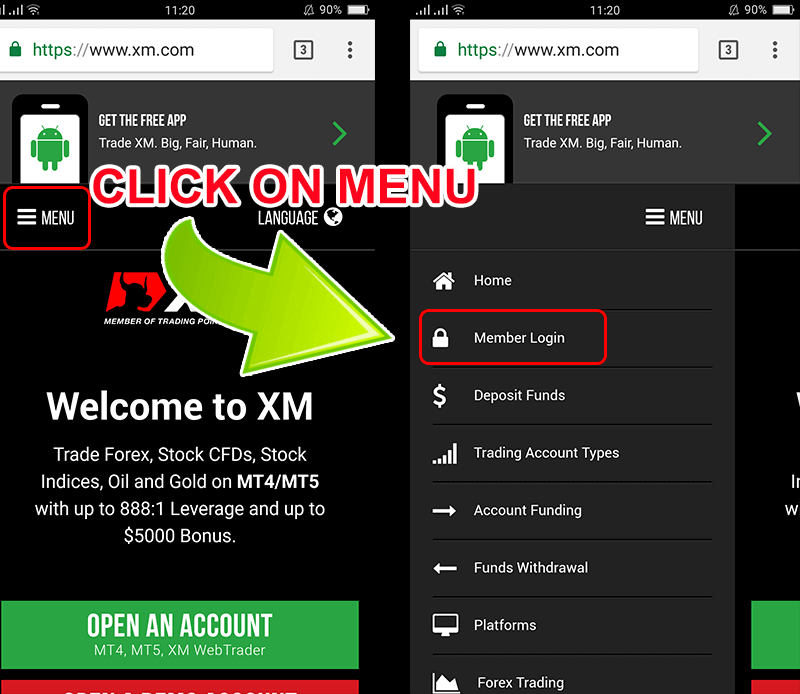
Zadajte svoje ID účtu a heslo. 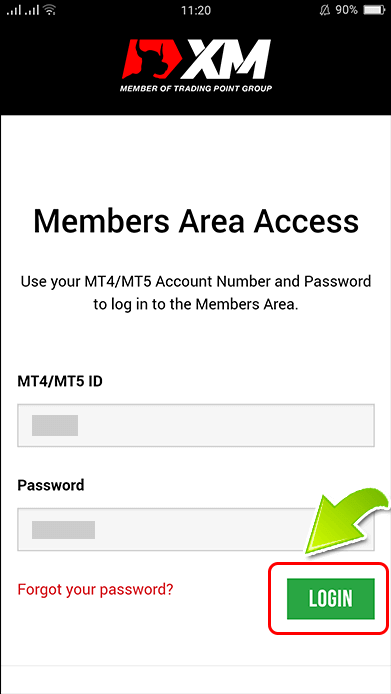
2/ Kliknite na žlté tlačidlo „VALITE SVOJ ÚČET TU“.
Na hlavnej stránke kliknite na žlté tlačidlo „VALITE SVOJ ÚČET TU“.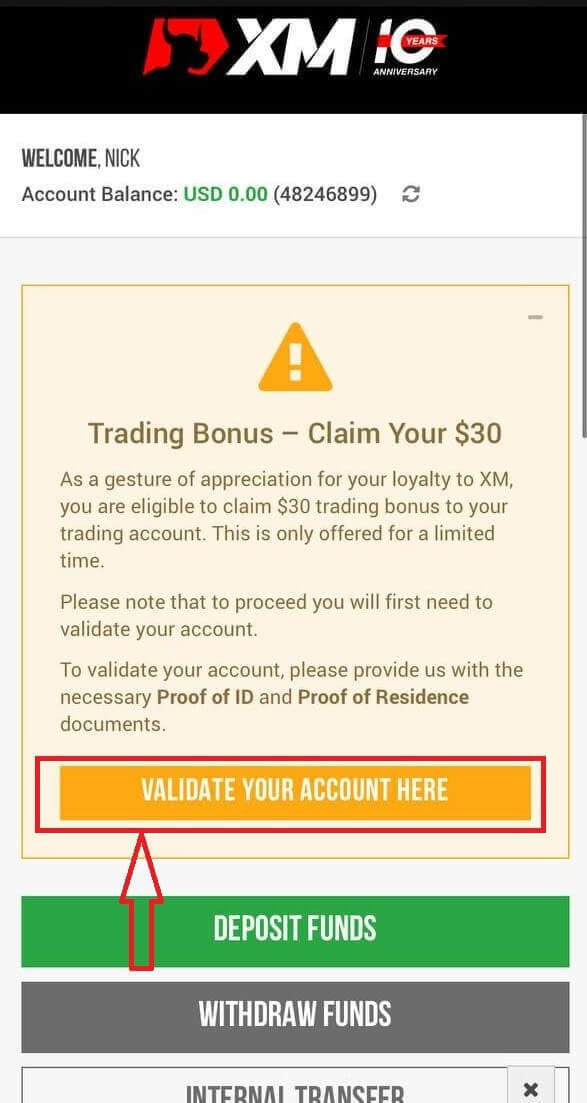
Nahrajte požadované dokumenty nižšie:
- Odovzdajte obe strany jasne viditeľnej farebnej kópie vášho platného preukazu totožnosti.
- Uistite sa, že nahraný obrázok zobrazuje všetky štyri rohy dokumentu
- Akceptované formáty súborov sú GIF, JPG, PNG, PDF
- Maximálna veľkosť nahrávaného súboru je 5 MB .
- Aplikácia vyžaduje prístup k vášmu fotoaparátu a podporuje iba najnovšie verzie mobilných a webových prehliadačov.
3/ Nahrajte 2 komponenty identifikačných dokladov
Identifikačné doklady pozostávajú z 2 komponentov.
- Farebná kópia platného pasu alebo iného úradného identifikačného dokladu vydaného úradmi (napr. vodičský preukaz, občiansky preukaz atď.). Identifikačný doklad musí obsahovať celé meno klienta, dátum vydania alebo platnosti, miesto a dátum narodenia alebo daňové identifikačné číslo klienta a podpis klienta.
- Nedávny účet za energie (napr. elektrina, plyn, voda, telefón, olej, pripojenie k internetu a/alebo káblovej televízii, výpis z bankového účtu) za posledných 6 mesiacov a potvrdzujúci vašu registrovanú adresu.
Ak nemáte skener, môžete si dokumenty odfotiť fotoaparátom v mobile. Je v poriadku uložiť ho do počítača a nahrať ho.
Kliknutím na „Prehľadávať“ vyberte súbor, ktorý ste uložili vo svojom počítači.
Po výbere dokumentov kliknite na „Nahrať svoje dokumenty“, čím dokončíte odoslanie.
Váš účet bude zvyčajne overený do 1-2 pracovných dní (okrem soboty, nedele a štátnych sviatkov). Ak rýchlo po niekoľkých hodinách. Ak by ste chceli so svojím účtom obchodovať ihneď po jeho aktivácii, kontaktujte nás v angličtine, aby ste dostali včasnú odpoveď.
Ako vložiť peniaze na XM
Vklad na XM pomocou kreditných/debetných kariet
Vklad cez Desktop
Ak chcete vykonať vklad na obchodný účet XM, postupujte podľa pokynov nižšie.
1. Prihláste sa do XM
Stlačte „ Prihlásenie člena “.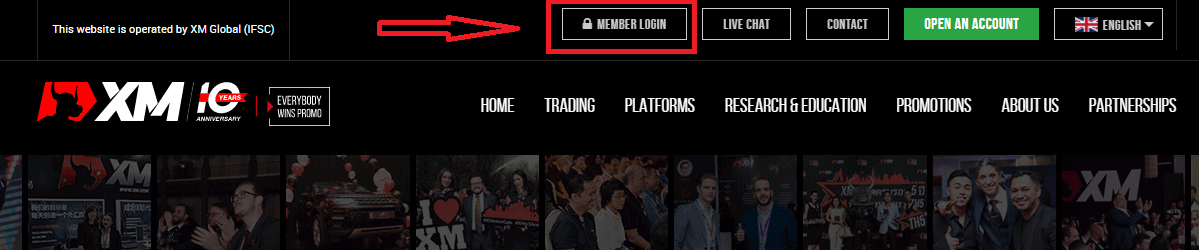
Zadajte svoje ID a heslo MT4/MT5 a stlačte „Prihlásiť sa“.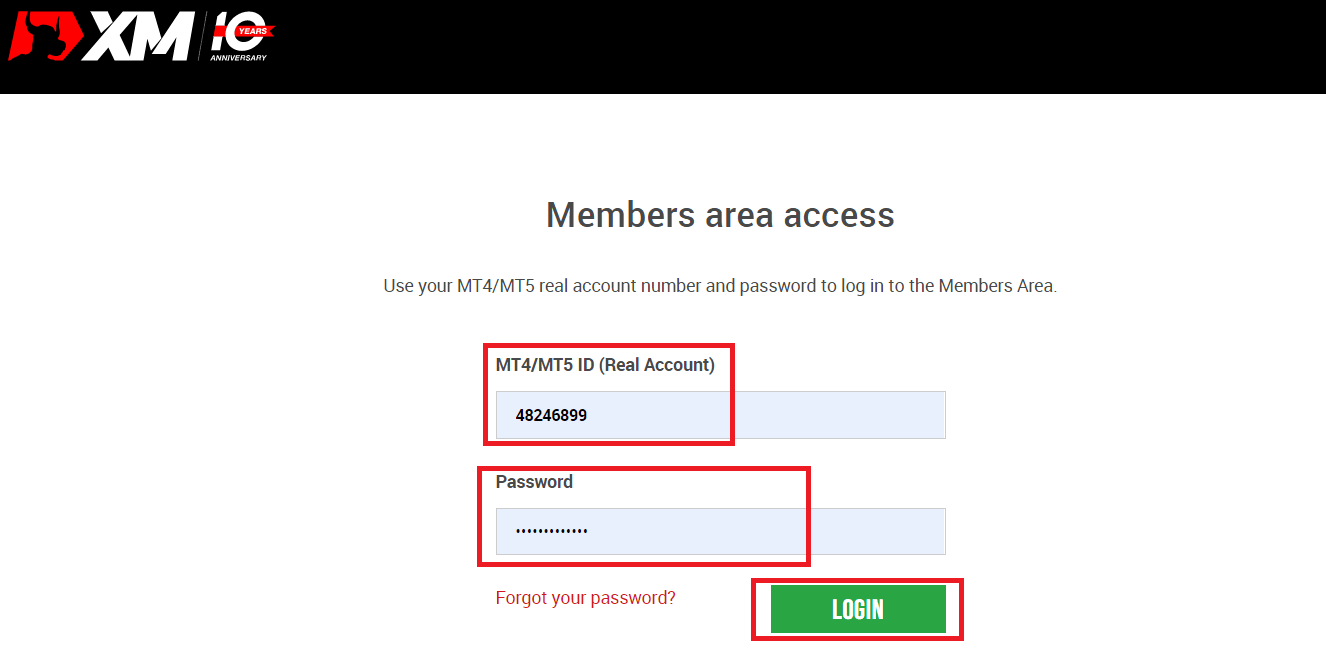
2. Vyberte spôsob vkladu „Kreditné/debetné karty“
| Spôsoby vkladu | Čas spracovania | Poplatky za zálohu |
|---|---|---|
| Kreditné/debetné karty |
Okamžite | Zadarmo |
POZNÁMKA : Skôr ako budete pokračovať s vkladom prostredníctvom kreditnej/debetnej karty, vezmite na vedomie nasledovné:
- Uistite sa, že všetky platby sa uskutočňujú z účtu registrovaného na rovnaký názov ako váš účet XM.
- Všetky výbery, s výnimkou ziskov, je možné vyplatiť späť iba na kreditnú/debetnú kartu, z ktorej bol iniciovaný vklad, až do výšky vloženej sumy.
- XM si neúčtuje žiadne provízie ani poplatky za vklady prostredníctvom kreditných/debetných kariet.
- Odoslaním žiadosti o vklad súhlasíte so zdieľaním vašich údajov s tretími stranami, vrátane poskytovateľov platobných služieb, bánk, kartových schém, regulačných orgánov, orgánov činných v trestnom konaní, vládnych agentúr, úverových referenčných úradov a iných strán, ktoré považujeme za potrebné na spracovanie vašej platby a/alebo overenie vašej totožnosti.
3. Zadajte čiastku vkladu a kliknite na „Vklad“ 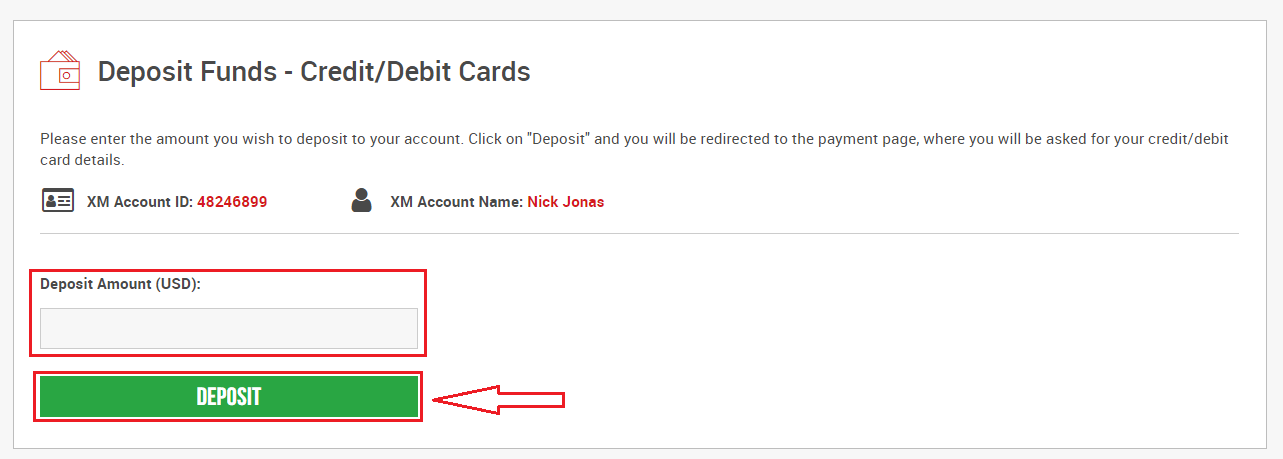
4. Potvrďte ID účtu a sumu vkladu
. Pokračujte kliknutím na „Potvrdiť“. 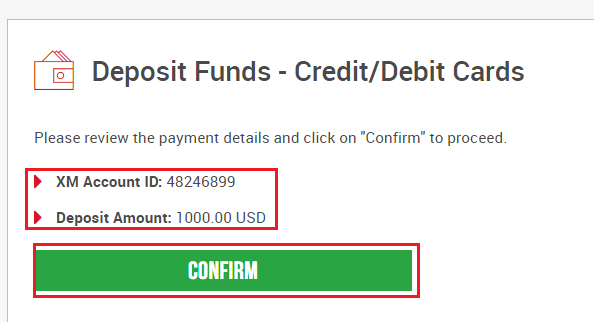
5. Zadajte všetky požadované informácie na dokončenie vkladu
Kliknite na „Zaplatiť teraz“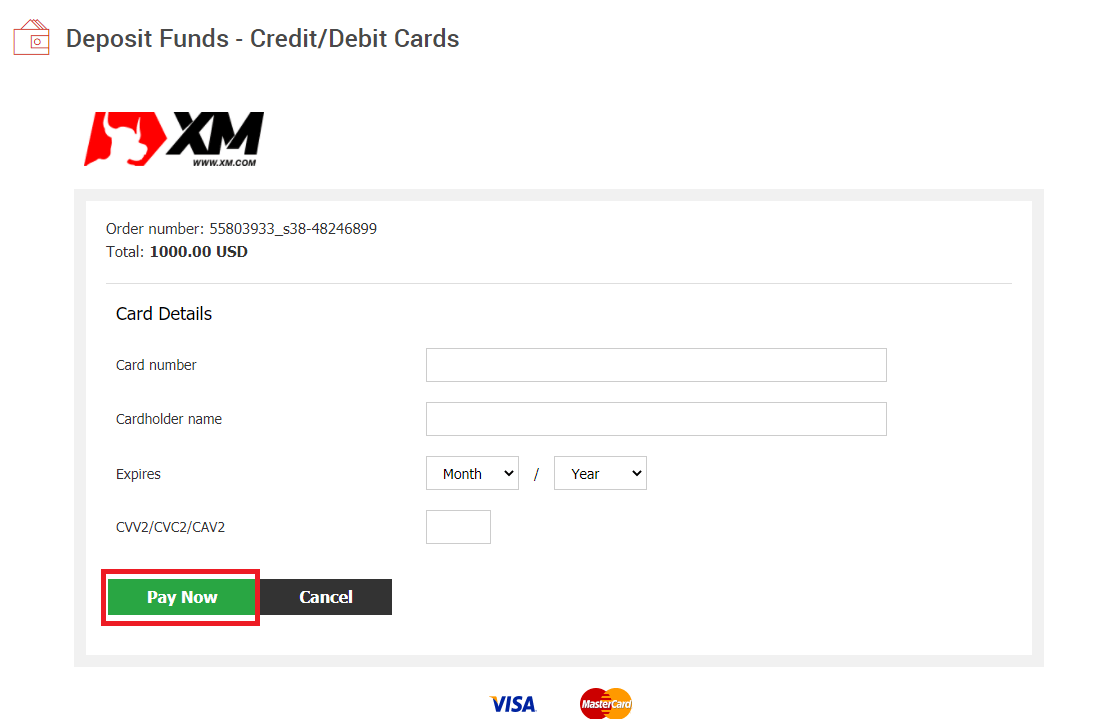
Výška vkladu sa okamžite prejaví na vašom obchodnom účte.
Máte problémy s vkladom do XM MT4 alebo MT5?
Kontaktujte ich tím podpory na živom chate. Sú k dispozícii 24 hodín denne, 7 dní v týždni.
Vklad cez mobilný telefón
1. Kliknite na tlačidlo „Vklad“ z ponukyPo prihlásení sa do oficiálneho účtu skupiny Môj účet XM Group kliknite na tlačidlo „Vklad“ v ponuke na ľavej strane obrazovky.
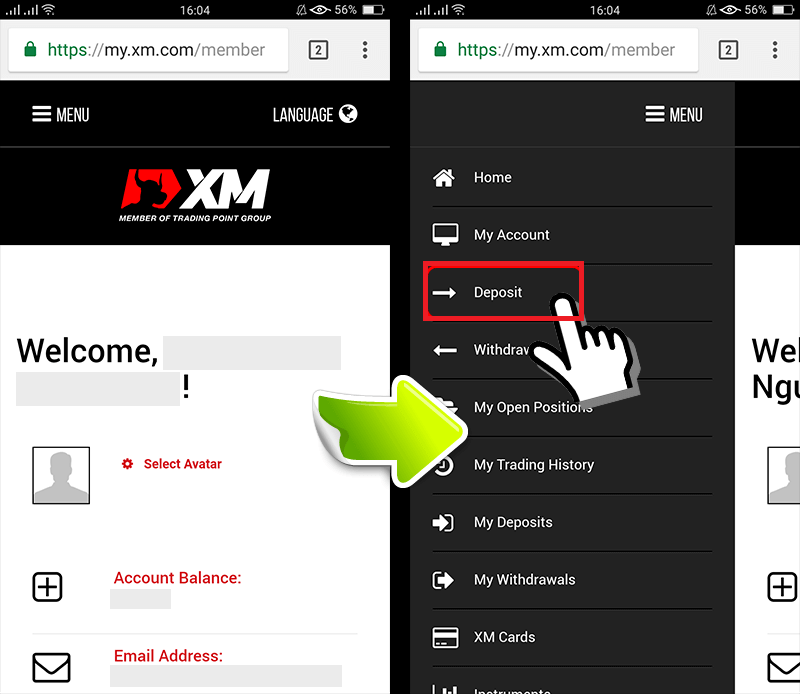
2. Vyberte spôsob platby vkladom
Kreditné/debetné karty sú odporúčanou platbou za vklad, pretože je to jednoduché a umožňujú rýchle vklady. 3. Zadajte sumu, ktorú chcete vložiť, potom použite svoju registrovanú menu pri otvorení obchodného účtu ako sumu USD. Ak ste zvolili sumu X na obchodovanie v mene USD.ID účtu a sumu peňazí potrebnú na vloženie, zadajte sumu, ktorú chcete vložiť na svoj účet, kliknite na „Vklad“ a budete presmerovaní do veku platby. 4. Potvrďte ID účtu a sumu vkladu Ak sú informácie správne, kliknite na tlačidlo „Potvrdiť“.
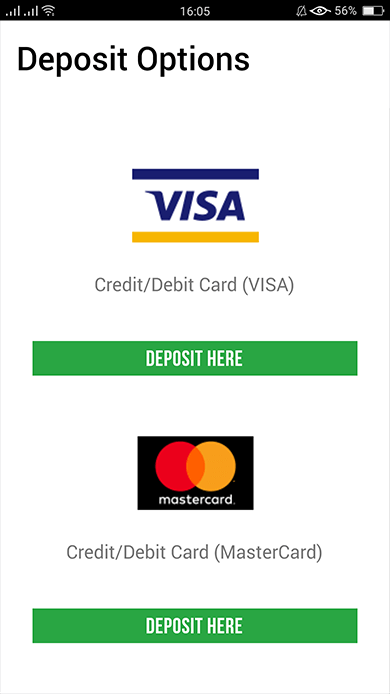
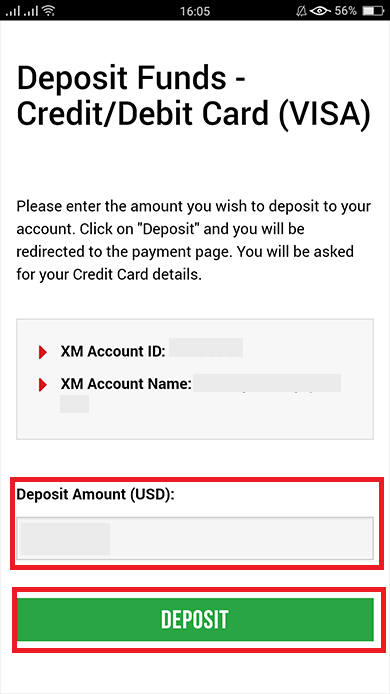
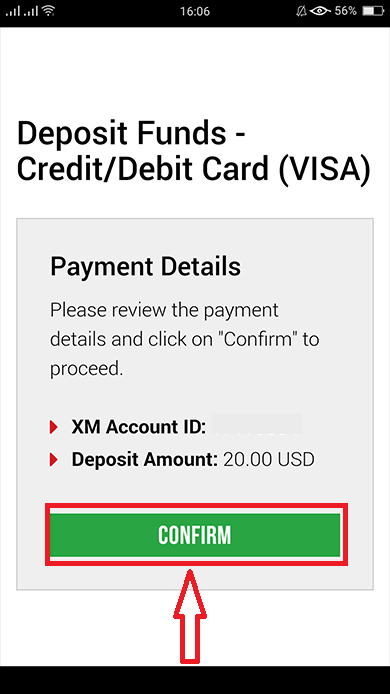
5. Zadajte informácie o kreditnej/debetnej karte
Zadajte informácie o svojej kreditnej/debetnej karte, pretože systém vás automaticky presmeruje na vstupnú stránku informácií o karte.Ak bola vaša karta predtým zaúčtovaná, niektoré informácie mali byť zadané predtým. Potvrďte informácie, ako je dátum exspirácie, ...uistite sa, že všetky informácie sú správne.
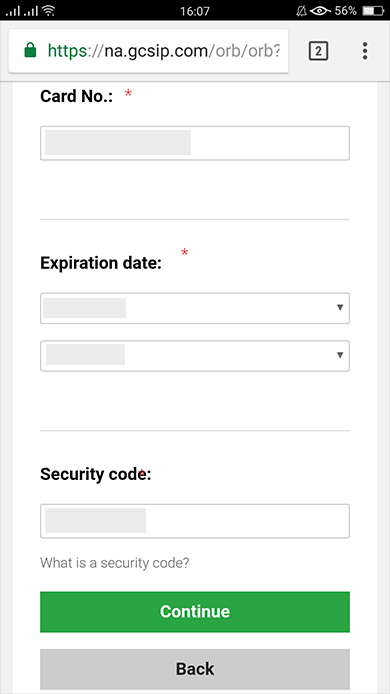
Po vyplnení informácií kliknite na tlačidlo „ Vklad “ a zobrazí sa správa „Počkajte, prosím, kým spracujeme vašu platbu“. Počas spracovania platby
neklikajte v prehliadači na tlačidlo Späť . Potom je proces dokončený.
Iné spôsoby vkladu ako platba kreditnou/debetnou kartou sa neprejavia okamžite.
Ak sa platba neprejaví na účte, kontaktujte tím podpory v XM Group, ak sa platba neprejaví na účte.
Okrem toho, ak je váš účet vložený z inej cudzej krajiny, ako je vaša registrovaná adresa trvalého pobytu, budete musieť tímu podpory z bezpečnostných dôvodov priložiť hárok s podrobnosťami o kreditných/debetných kartách a obrázok kreditných/debetných kariet.
Upozorňujeme, že vyššie uvedené ustanovenia sa budú uplatňovať v prípade kreditných/debetných kariet vydaných v cudzej krajine alebo pri cestovaní do zahraničia.
Vklad na XM pomocou elektronických platieb
Ak chcete vykonať vklad na obchodný účet XM, postupujte podľa pokynov nižšie.
1. Prihláste sa do XM
Stlačte „ Prihlásenie člena “.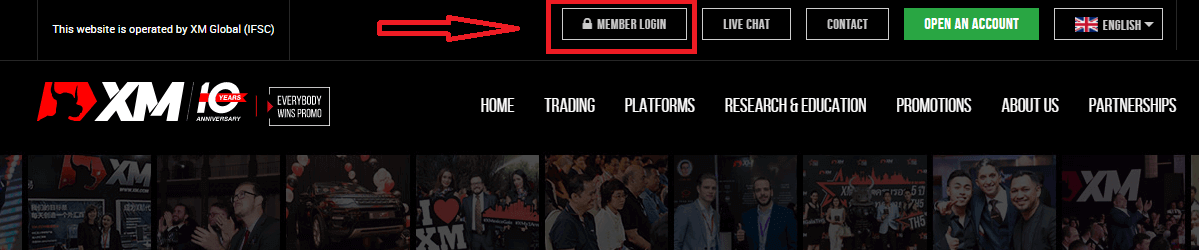
Zadajte svoje ID a heslo MT4/MT5 a stlačte „Prihlásiť sa“.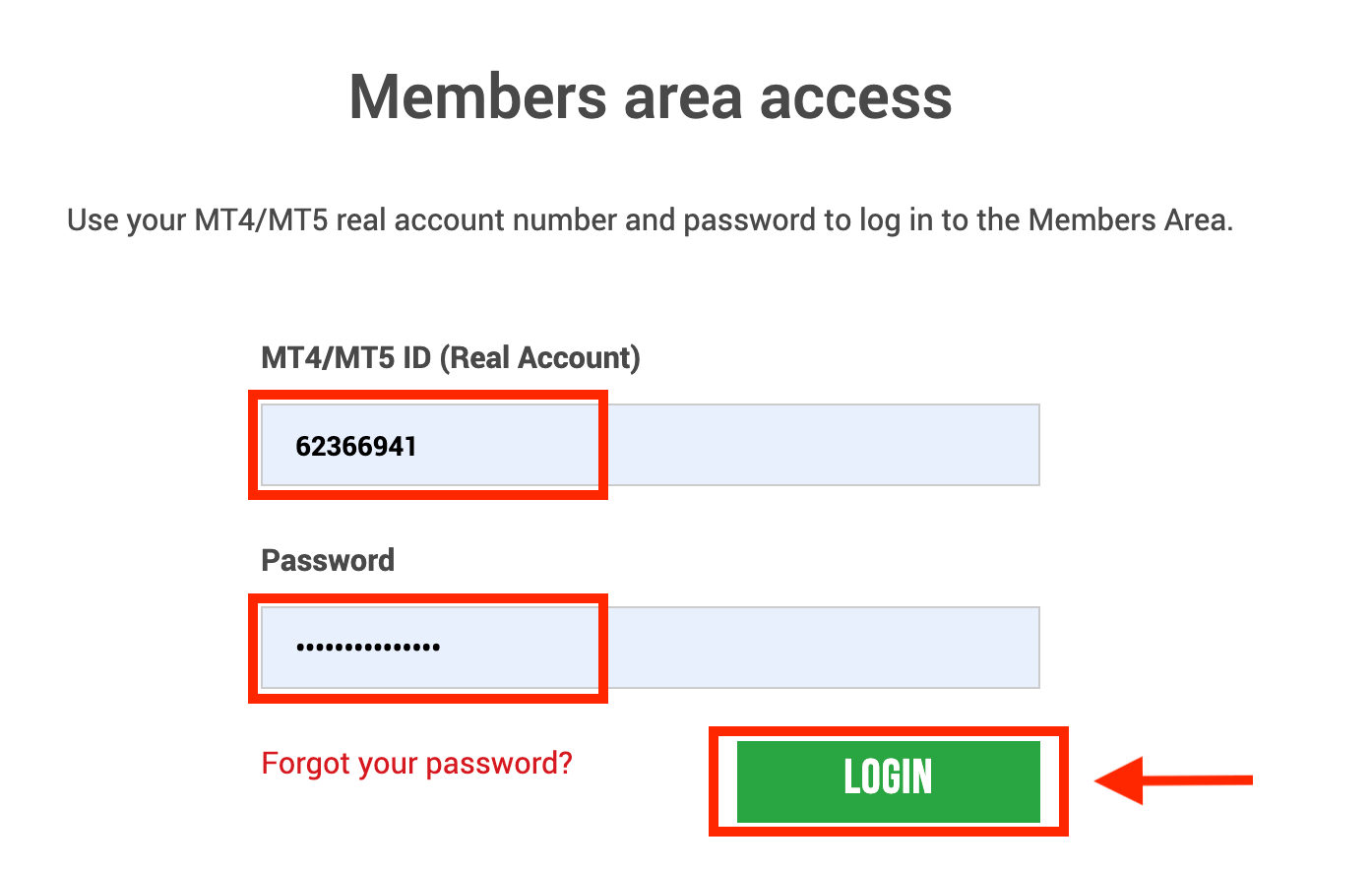
2. Vyberte spôsoby vkladu, ktoré chcete vložiť, napríklad: Skrill
| Spôsoby vkladu | Čas spracovania | Poplatky za zálohu |
|---|---|---|
| Elektronické platby | Ihneď ~ do 1 hodiny | XM nedostane celú sumu, ktorú ste vložili, pretože Skrill si účtuje poplatky za spracovanie vašej transakcie. Napriek tomu XM pokryje zostatok akýchkoľvek poplatkov účtovaných Skrill a pripíše na váš účet zodpovedajúcu sumu. |
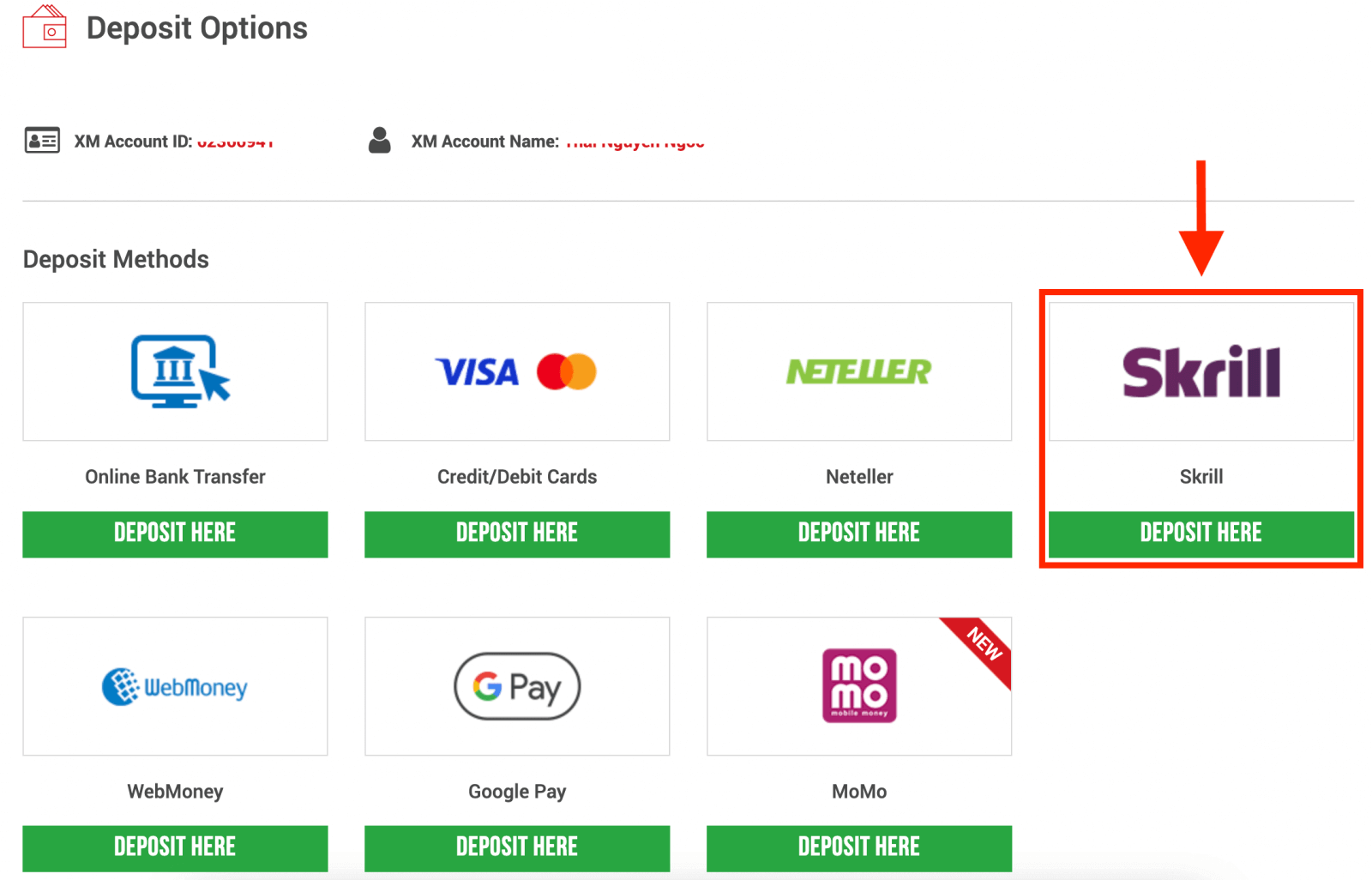
POZNÁMKA : Skôr ako budete pokračovať s vkladom cez Skrill, vezmite na vedomie nasledovné:
- Uistite sa, že všetky platby sa uskutočňujú z účtu registrovaného na rovnaký názov ako váš účet XM.
- Ak nemáte účet v Skrill a chcete sa zaregistrovať alebo sa dozvedieť viac, použite tento odkaz www.skrill.com.
- Odoslaním žiadosti o vklad súhlasíte so zdieľaním vašich údajov s tretími stranami, vrátane poskytovateľov platobných služieb, bánk, kartových schém, regulačných orgánov, orgánov činných v trestnom konaní, vládnych agentúr, úverových referenčných úradov a iných strán, ktoré považujeme za potrebné na spracovanie vašej platby a/alebo overenie vašej totožnosti.
3. Zadajte účet Skrill, vložte sumu a kliknite na „Vložiť“. 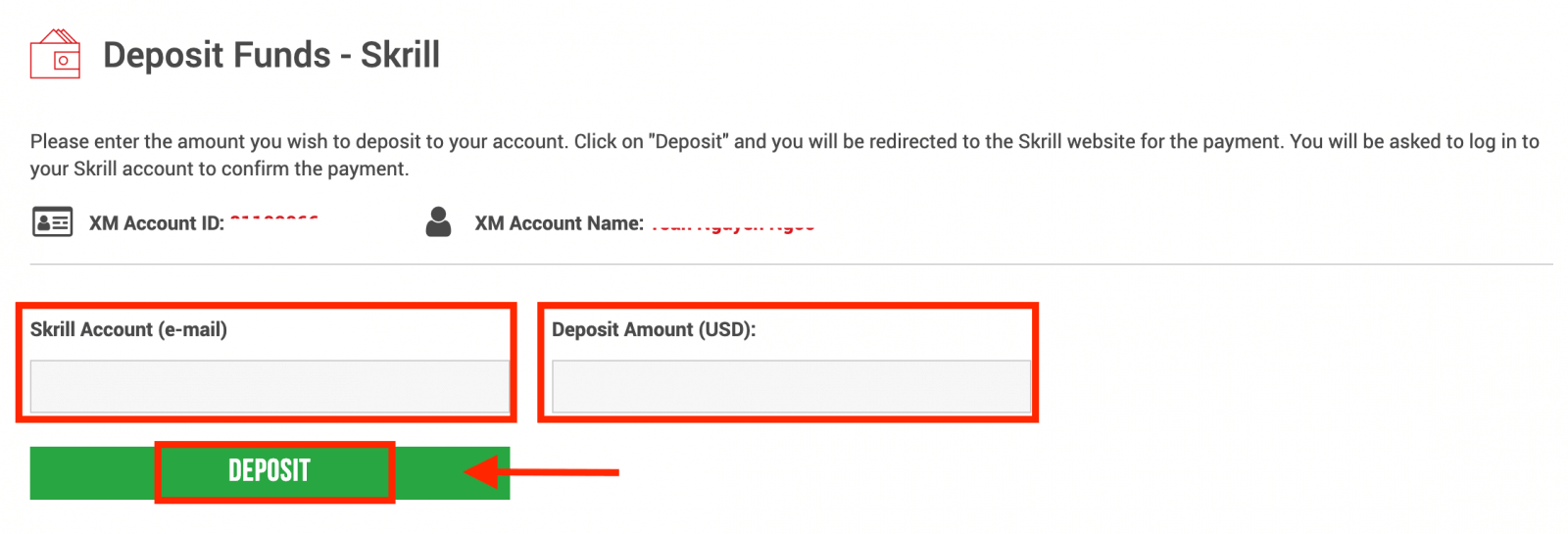
4. Potvrďte ID účtu, účet Skrill a sumu vkladu
. Pokračujte kliknutím na „Potvrdiť“. 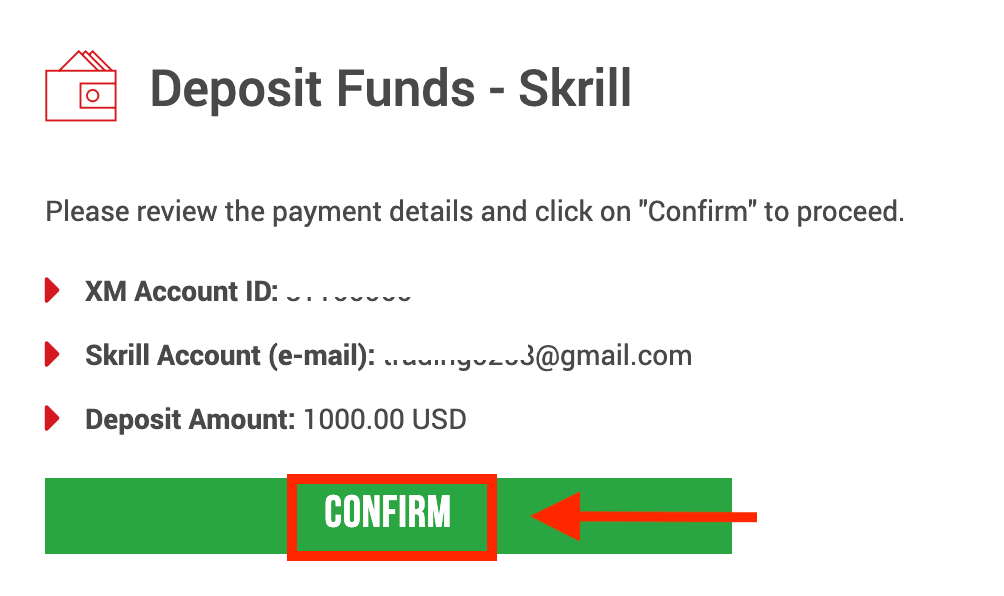
5. Zadajte všetky požadované informácie na dokončenie vkladu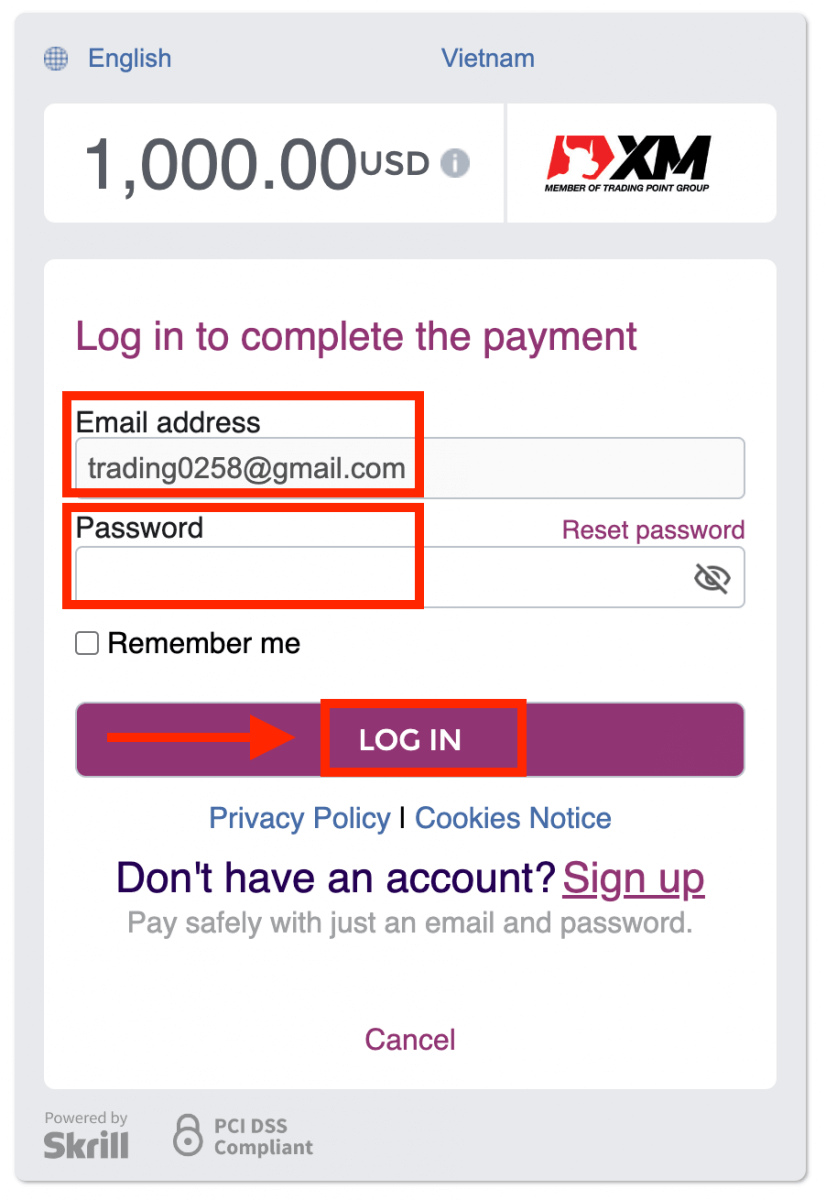
Vklad na XM pomocou online bankového prevodu
Ak chcete vykonať vklad na obchodný účet XM, postupujte podľa pokynov nižšie.
1. Prihláste sa do XM
Stlačte „ Prihlásenie člena “.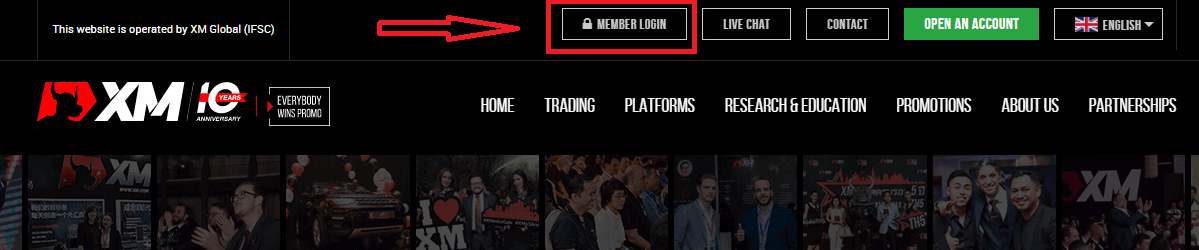
Zadajte svoje ID a heslo MT4/MT5 a stlačte „Prihlásiť sa“.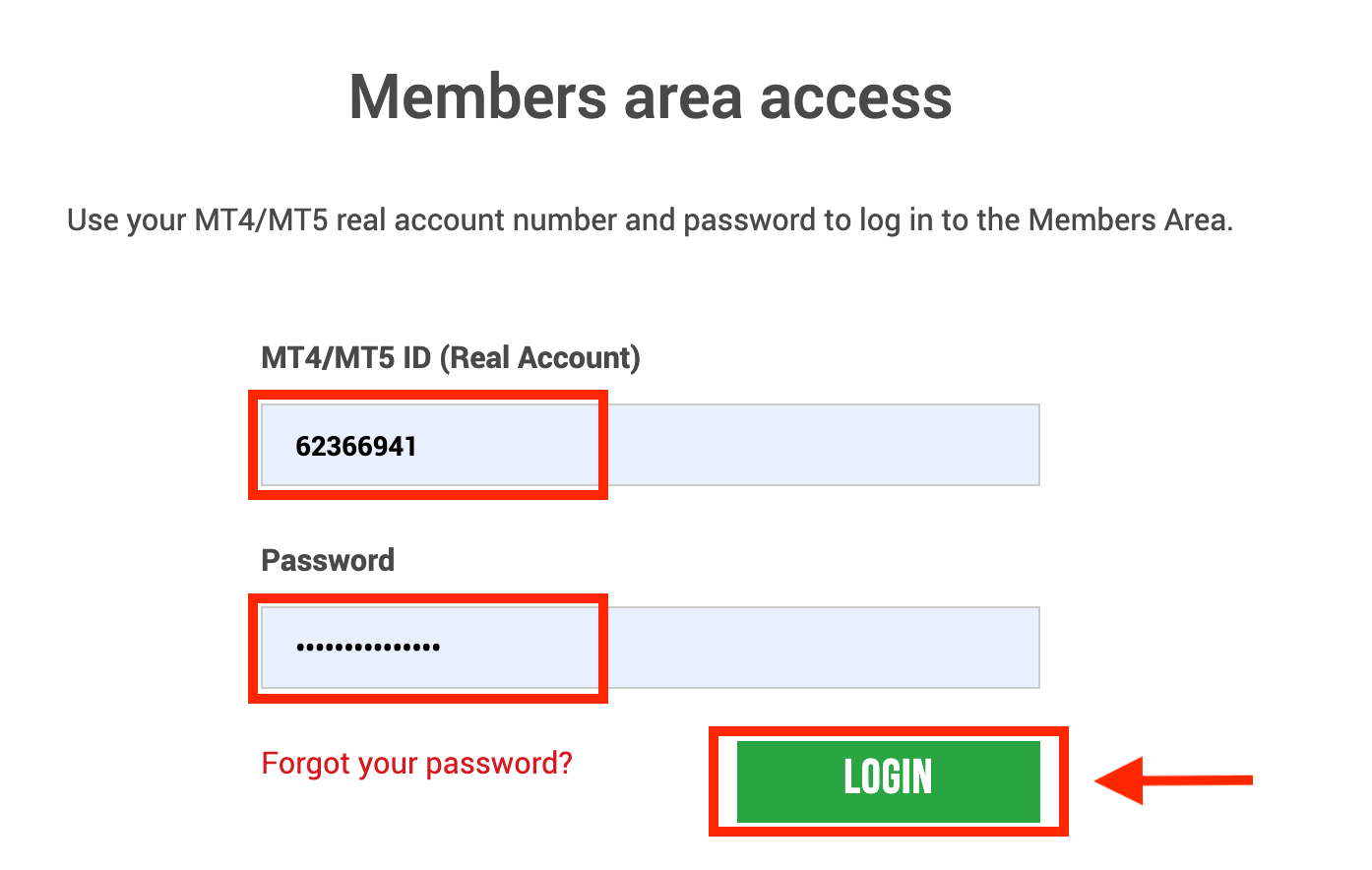
2. Vyberte spôsob vkladu „Online bankový prevod“
| Spôsoby vkladu | Čas spracovania | Poplatky za zálohu |
|---|---|---|
| Online bankový prevod | 3-5 pracovných dní | Zadarmo |
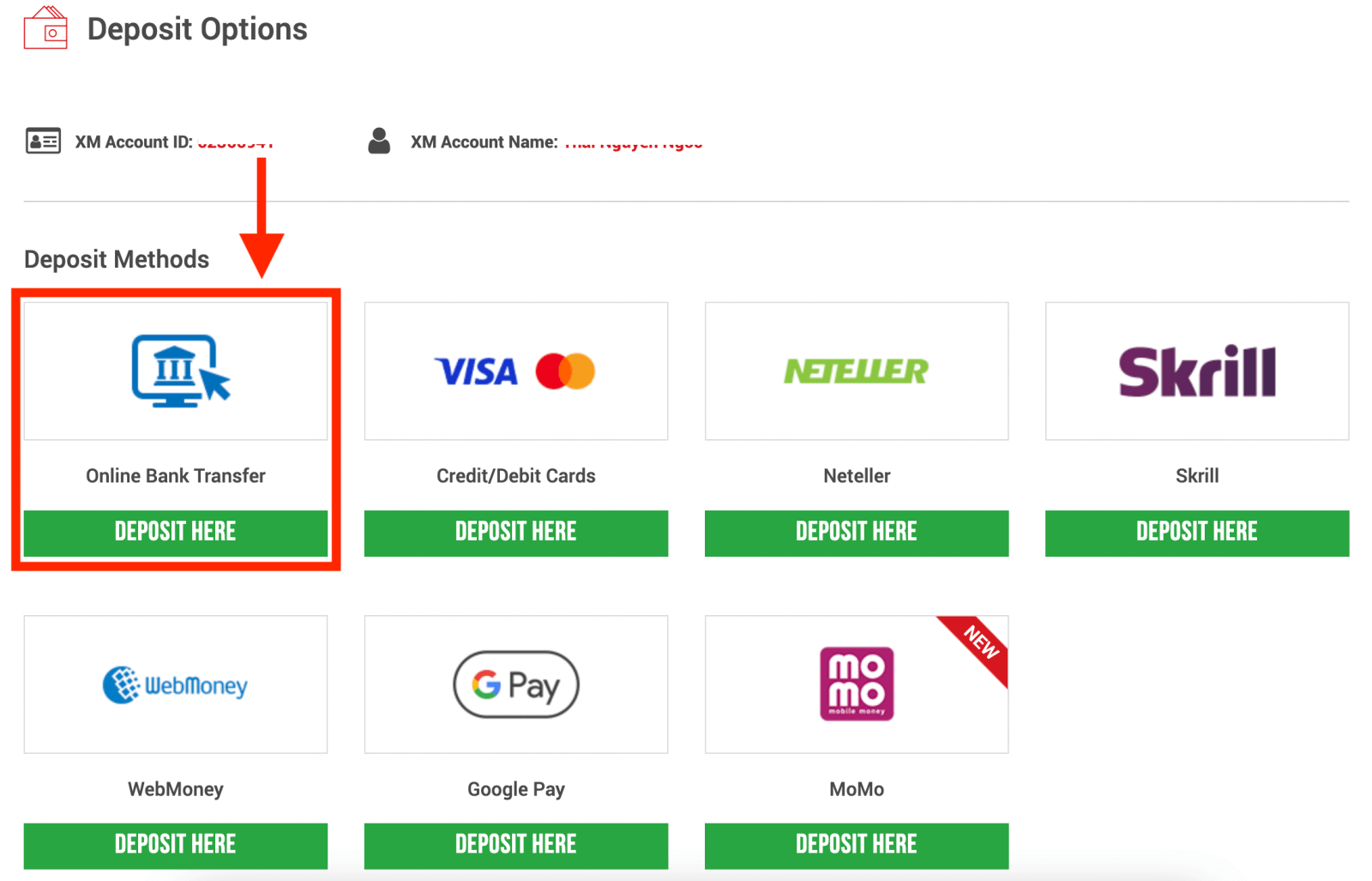
POZNÁMKA : Skôr ako budete pokračovať s vkladom prostredníctvom online bankového prevodu, vezmite na vedomie nasledovné:
- Uistite sa, že všetky platby sa uskutočňujú z účtu registrovaného na rovnaký názov ako váš účet XM.
- XM si neúčtuje žiadne provízie ani poplatky za vklady prostredníctvom online bankovníctva.
- Odoslaním žiadosti o vklad súhlasíte so zdieľaním vašich údajov s tretími stranami, vrátane poskytovateľov platobných služieb, bánk, kartových schém, regulačných orgánov, orgánov činných v trestnom konaní, vládnych agentúr, úverových referenčných úradov a iných strán, ktoré považujeme za potrebné na spracovanie vašej platby a/alebo overenie vašej totožnosti.
3. Zvoľte Názov banky, zadajte sumu vkladu a kliknite na „Vklad“ 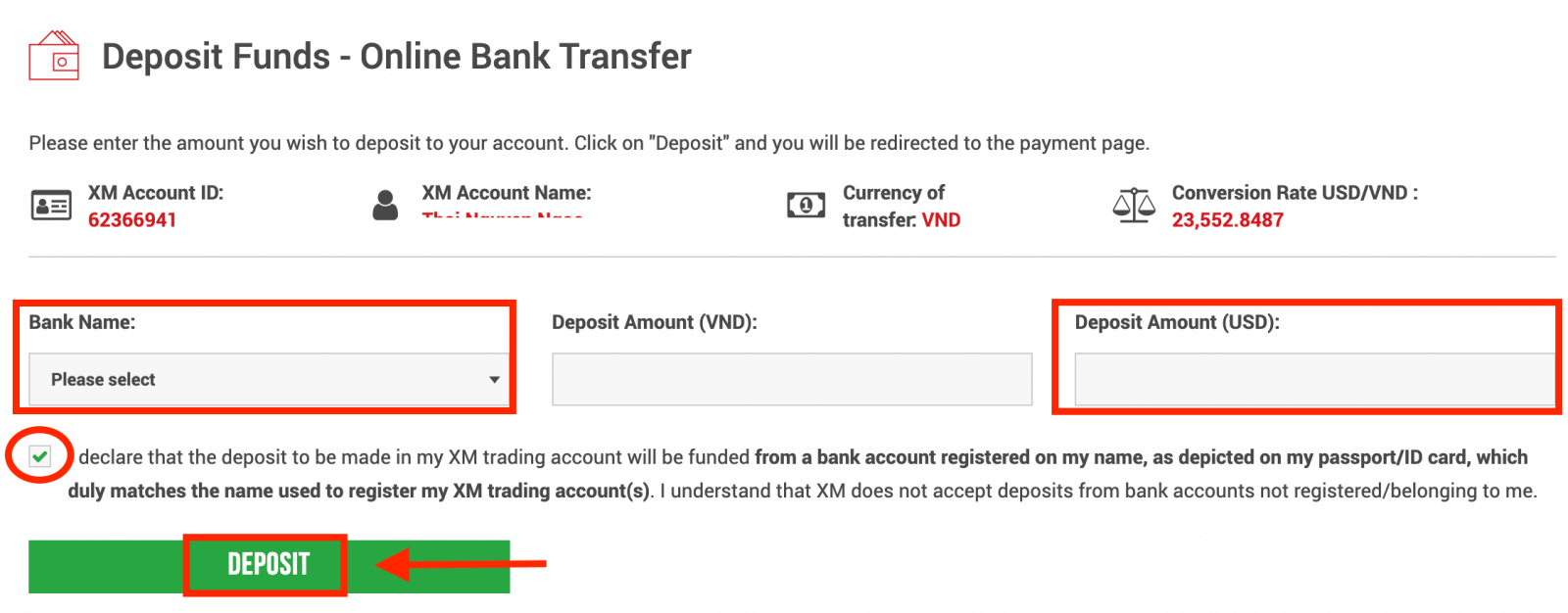
4. Potvrďte ID účtu a sumu vkladu
. Pokračujte kliknutím na „Potvrdiť“. 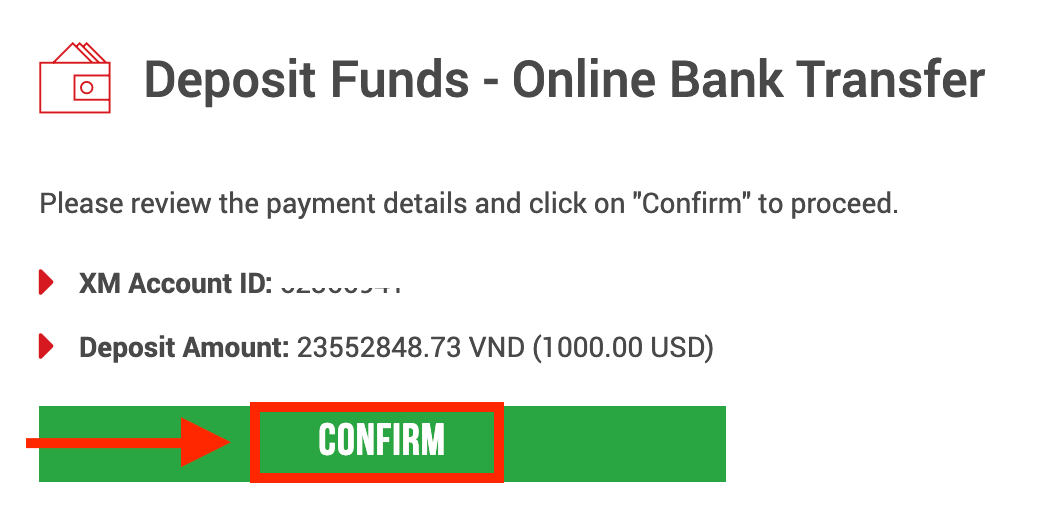
5. Zadajte všetky požadované informácie na dokončenie vkladu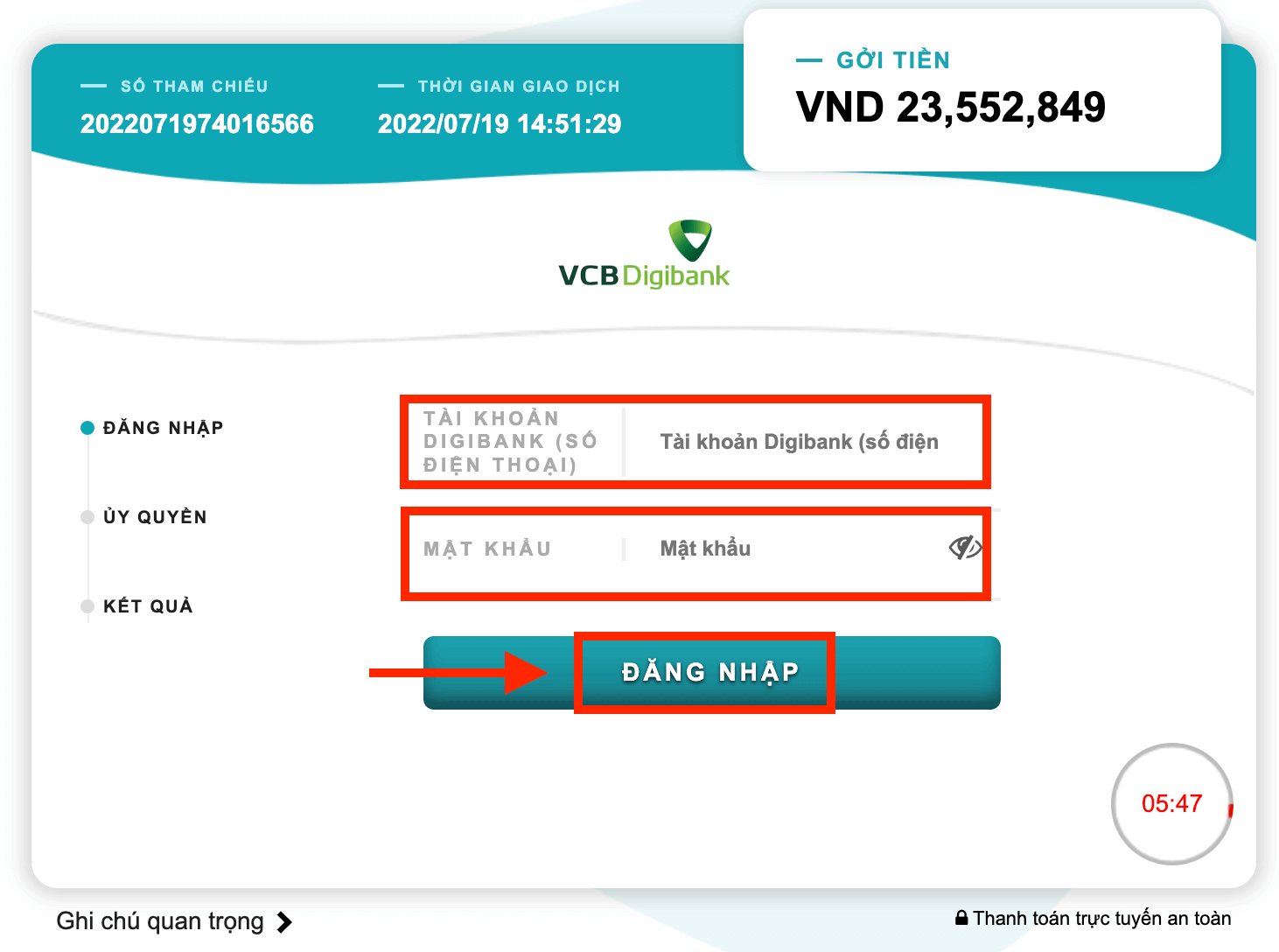
Vklad na XM pomocou Google Pay
Ak chcete vykonať vklad na obchodný účet XM, postupujte podľa pokynov nižšie.
1. Prihláste sa do XM
Stlačte „ Prihlásenie člena “.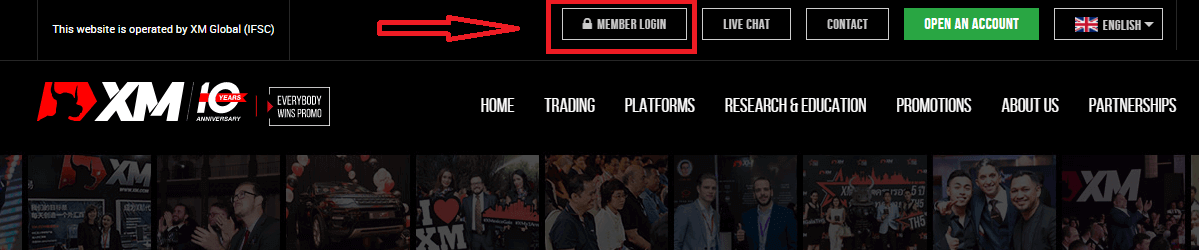
Zadajte svoje ID a heslo MT4/MT5 a stlačte „Prihlásiť sa“.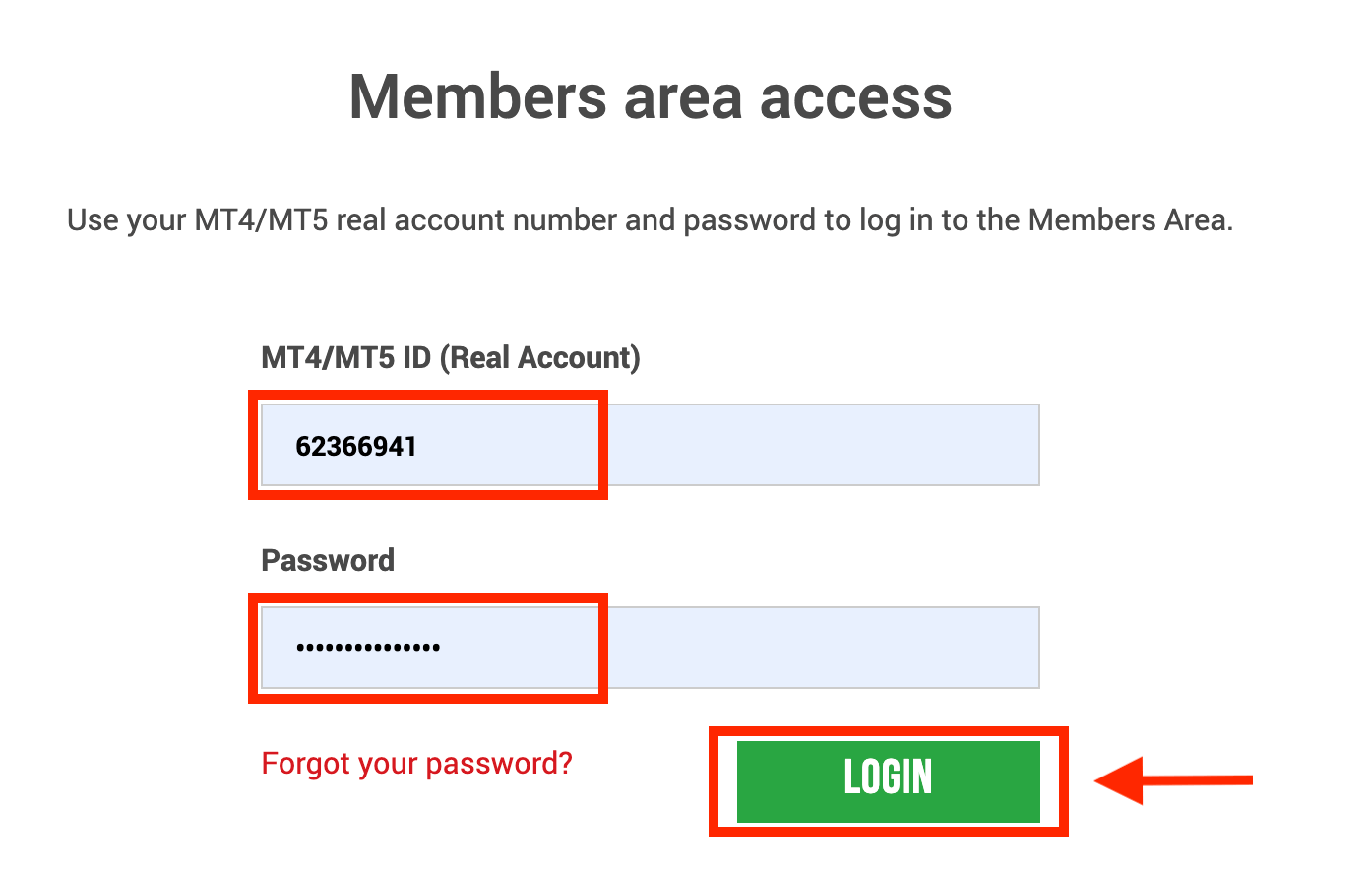
2. Vyberte spôsob vkladu „Google Pay“
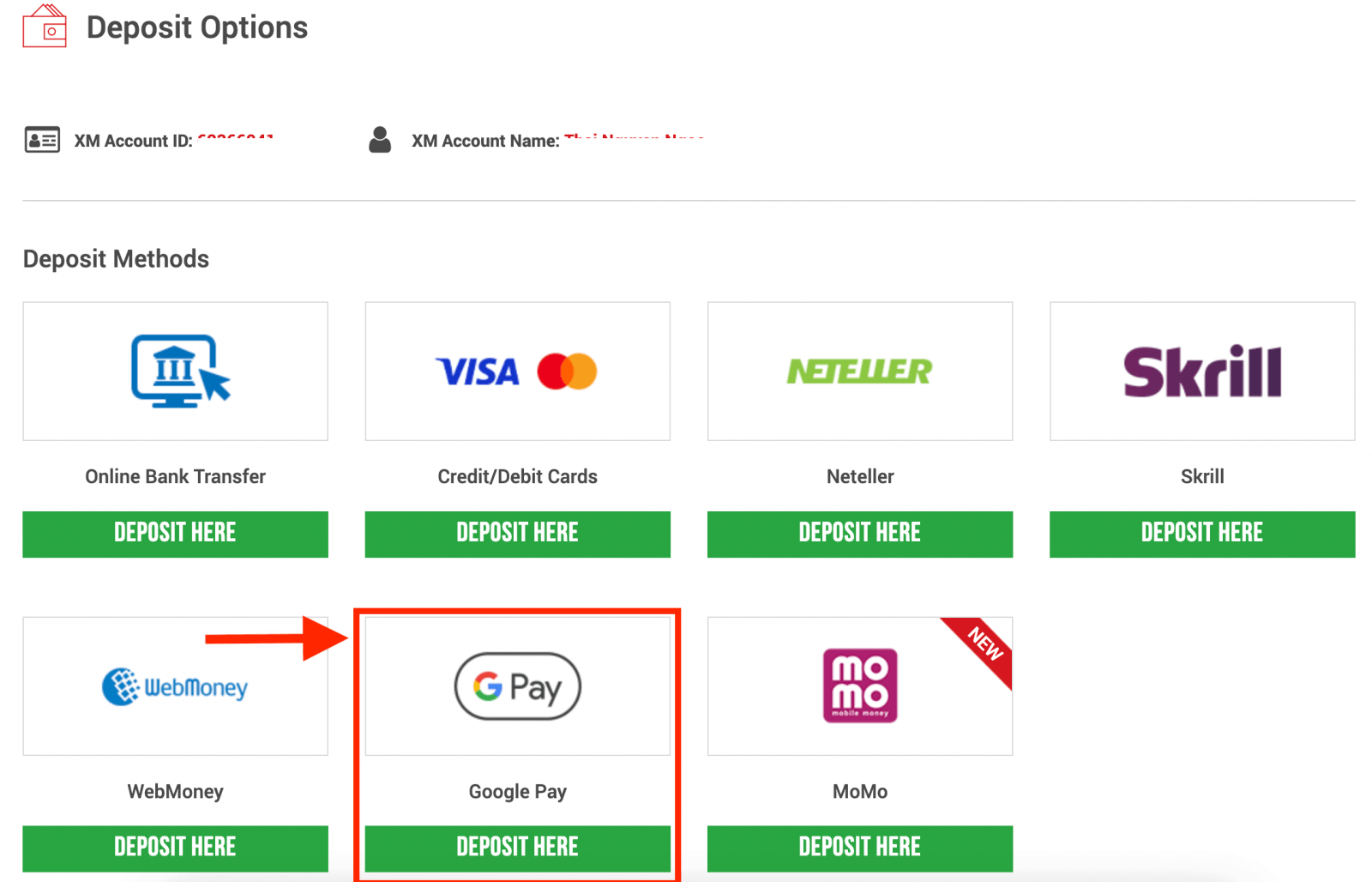
POZNÁMKA : Skôr ako budete pokračovať v vklade cez Google Pay, vezmite na vedomie nasledujúce skutočnosti:
- Uistite sa, že všetky platby sa uskutočňujú z účtu registrovaného na rovnaký názov ako váš účet XM.
- Upozorňujeme, že vklady cez Google Pay sú nevratné.
- XM si neúčtuje žiadne provízie ani poplatky za vklady cez Google Pay.
- Maximálny mesačný limit je 10 000 USD.
- Odoslaním žiadosti o vklad súhlasíte so zdieľaním vašich údajov s tretími stranami, vrátane poskytovateľov platobných služieb, bánk, kartových schém, regulačných orgánov, orgánov činných v trestnom konaní, vládnych agentúr, úverových referenčných úradov a iných strán, ktoré považujeme za potrebné na spracovanie vašej platby a/alebo overenie vašej totožnosti.
3. Zadajte čiastku vkladu a kliknite na „Vklad“ 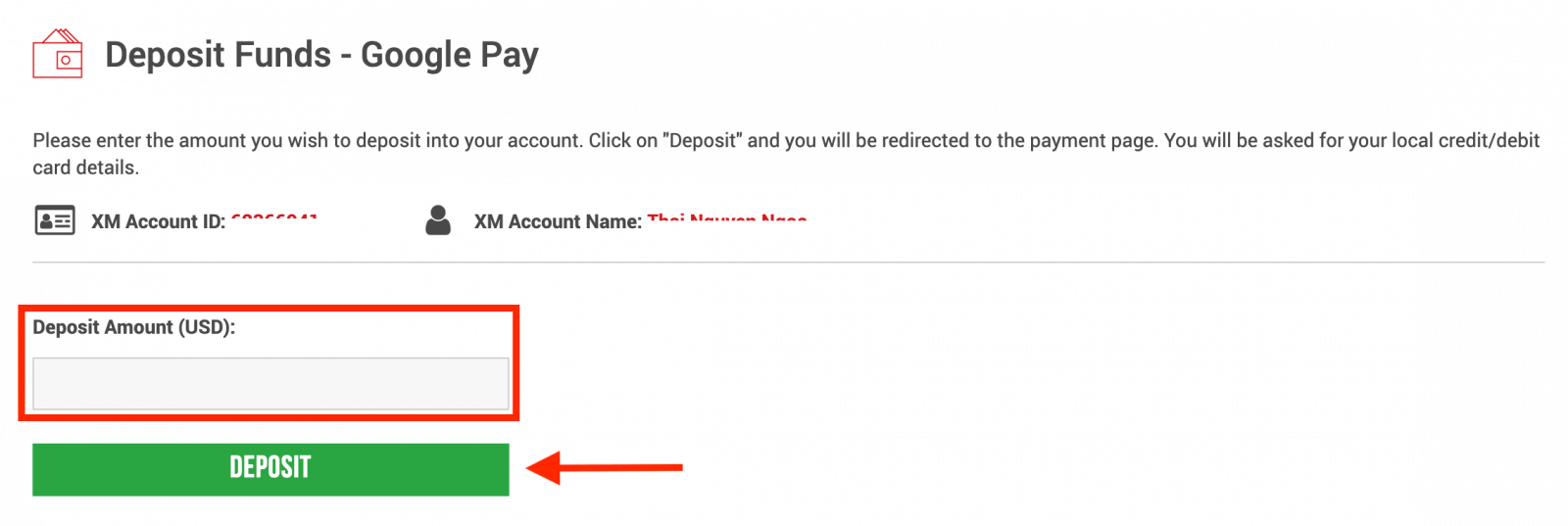
4. Potvrďte ID účtu a sumu vkladu
. Pokračujte kliknutím na „Potvrdiť“. 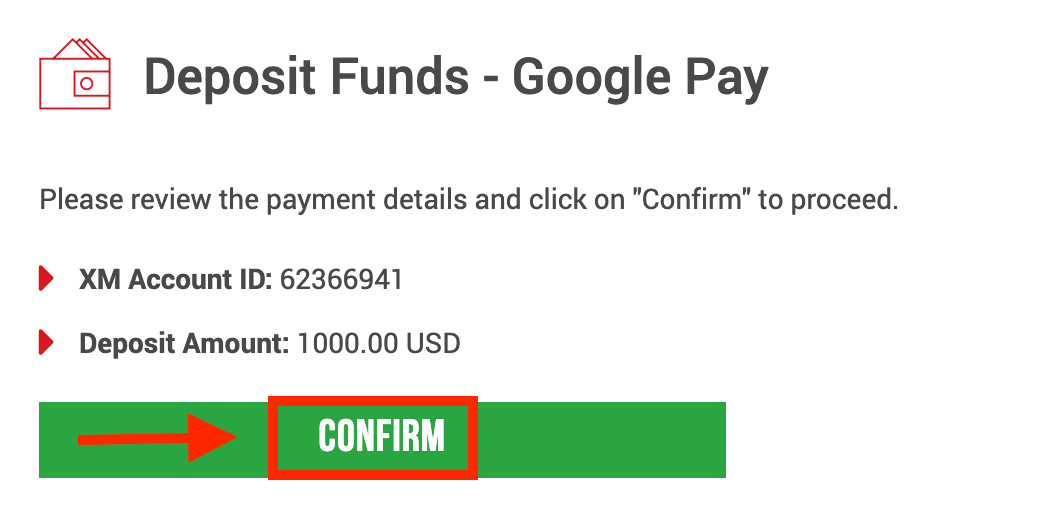
5. Zadajte všetky požadované informácie na dokončenie vkladu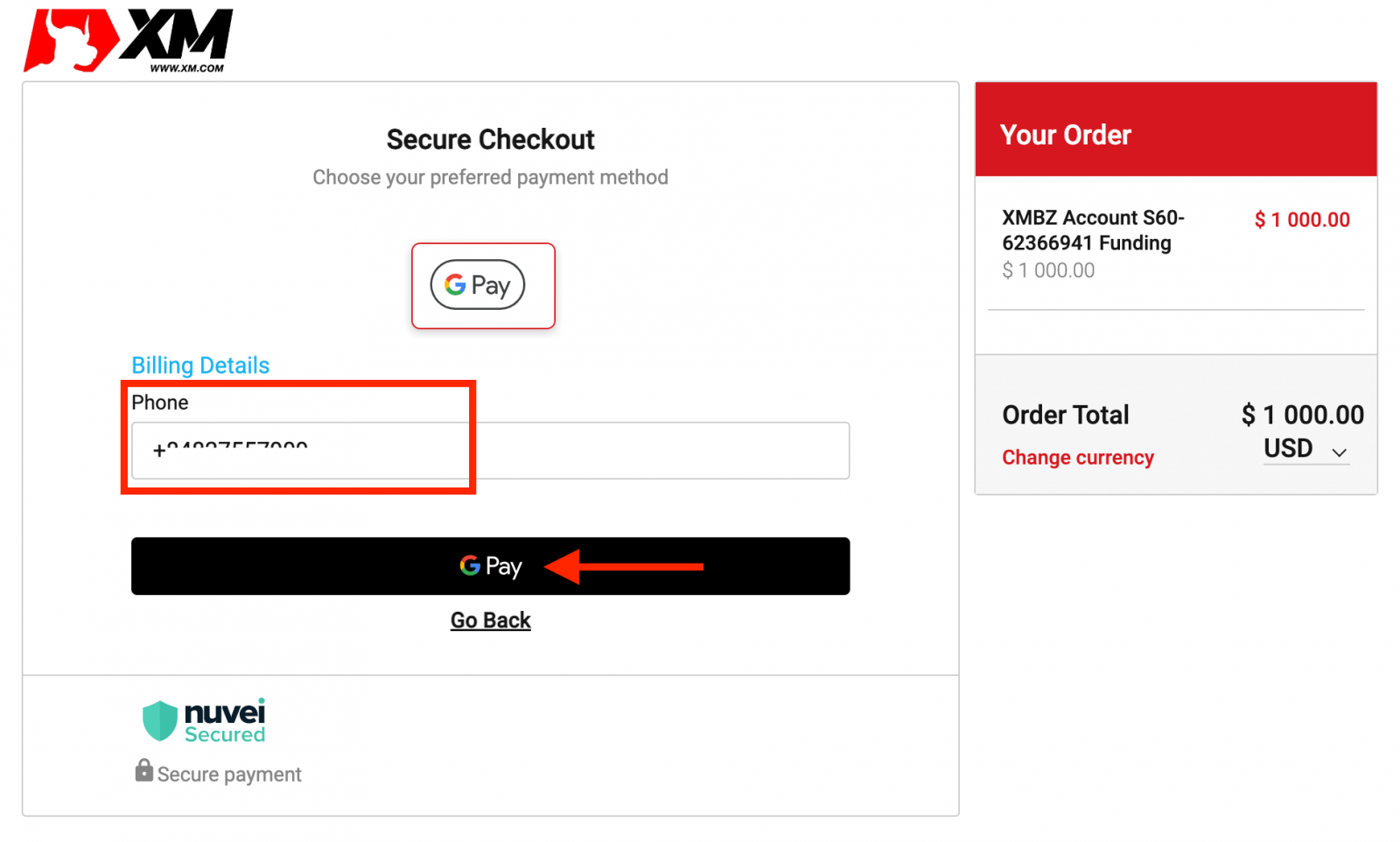
Ako obchodovať Forex na XM
Čo je Forex obchodovanie?
Forexové obchodovanie, známe aj pod názvom menové obchodovanie alebo FX obchodovanie, sa vzťahuje na nákup konkrétnej meny a zároveň predaj inej meny. Obchodovanie s menami vždy zahŕňa výmenu jednej meny za inú.Konečný cieľ sa môže líšiť a môže byť ktorýkoľvek z nižšie uvedených, ale nie je obmedzený na nižšie uvedené:
2. Výmena meny A (napr. USD) za menu B (napr. EUR) na účely obchodovania;
3. Výmena meny A (napr. USD) za menu B (napr. EUR) na špekulatívne účely za účelom dosiahnutia zisku.
Ako zadať novú objednávku v XM MT4
Kliknite pravým tlačidlom myši na graf, potom kliknite na „Obchodovanie“ → vyberte „Nová objednávka“.Alebo
dvakrát kliknite na menu, v ktorej chcete zadať objednávku na MT4. Zobrazí sa okno Objednávka.
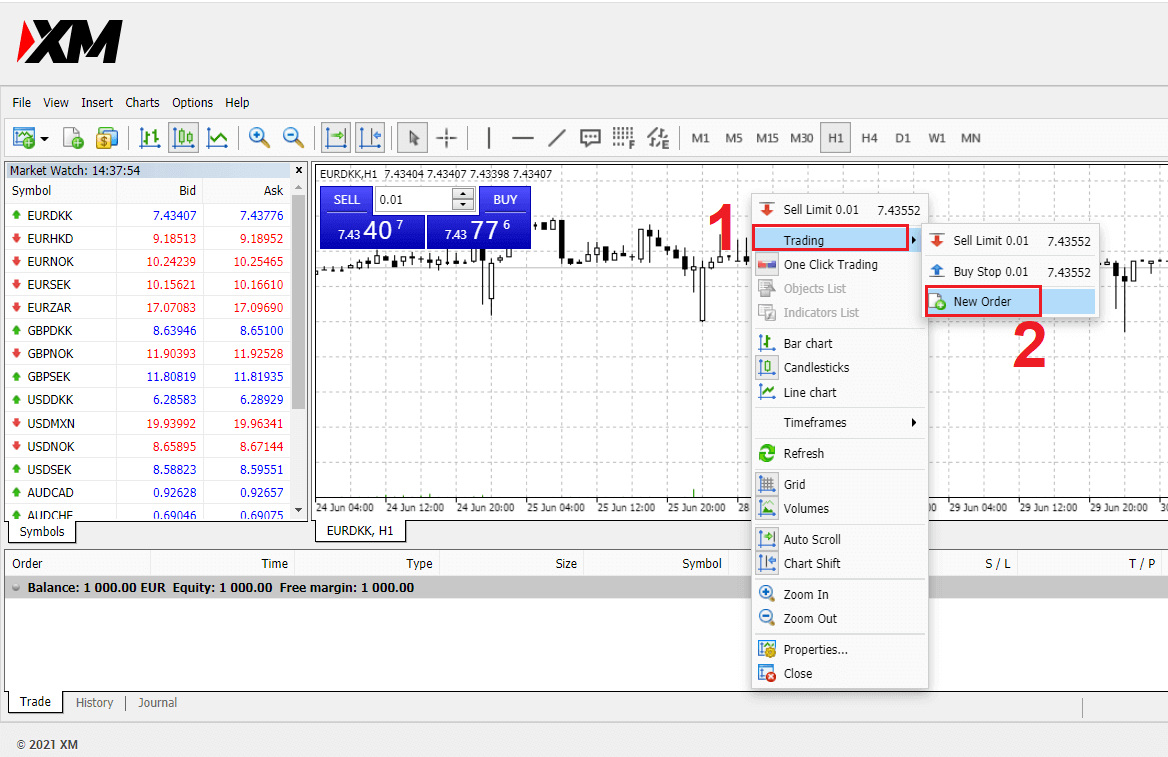
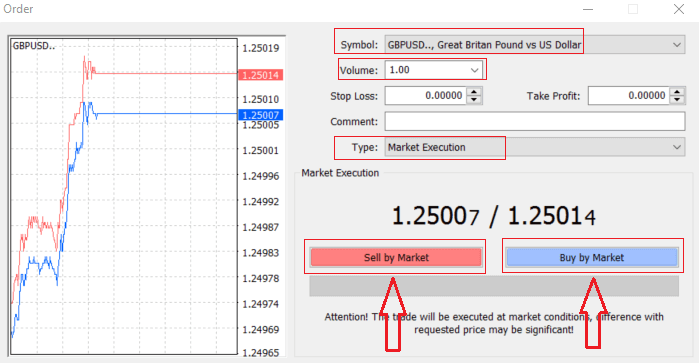
Symbol: začiarknite, že symbol meny, ktorý chcete obchodovať, je zobrazený v poli so symbolmi
Objem: musíte sa rozhodnúť o veľkosti vášho kontraktu, môžete kliknúť na šípku a vybrať objem z uvedených možností v rozbaľovacom poli alebo kliknite ľavým tlačidlom myši do poľa objemu a zadajte požadovanú hodnotu
- Mikroúčet: 1 šarža = 1 000 jednotiek
- Štandardný účet: 1 lot = 100 000 jednotiek
- Účet XM Ultra:
- Standard Ultra: 1 šarža = 100 000 jednotiek
- Micro Ultra: 1 šarža = 1 000 jednotiek
- Akciový účet: 1 podiel
- Mikroúčet: 0,1 lotu (MT4), 0,1 lotu (MT5)
- Štandardný účet: 0,01 lotov
- Účet XM Ultra:
- Štandardné ultra: 0,01 šarží
- Micro Ultra: 0,1 šarže
- Akciový účet: 1 lot
Komentár: táto sekcia nie je povinná, ale môžete ju použiť na identifikáciu svojich obchodov pridaním komentárov
Typ : ktorý je štandardne nastavený na vykonávanie trhu,
- Market Execution je model vykonávania pokynov za aktuálnu trhovú cenu
- Čakajúci príkaz sa používa na nastavenie budúcej ceny, ktorú chcete otvoriť.
Nakoniec sa musíte rozhodnúť, aký typ objednávky otvoríte, môžete si vybrať medzi predajnou a nákupnou objednávkou.
Sell by Market sa otvára za cenu ponuky a uzatvára sa za požadovanú cenu, v tomto type objednávky môže váš obchod priniesť zisk, ak cena klesne.
Buy by Market sa otvára za dopytovú cenu a uzatvára sa za cenu ponuky, v tomto type objednávky môže váš obchod priniesť zisk, ak cena stúpa.
Po kliknutí na možnosť Kúpiť alebo Predať bude vaša objednávka okamžite spracovaná a môžete si ju skontrolovať v obchodnom termináli.
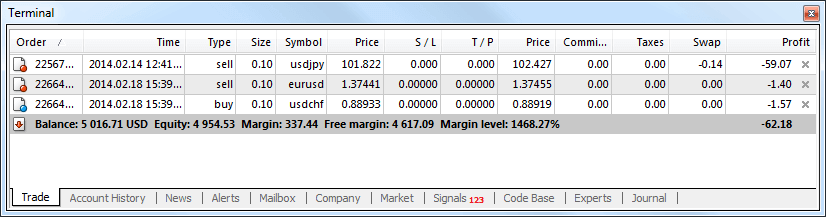
Ako zadať čakajúce objednávky
Koľko čakajúcich objednávok v XM MT4
Na rozdiel od príkazov na okamžité vykonanie, kde sa obchod zadáva za aktuálnu trhovú cenu, čakajúce príkazy vám umožňujú nastaviť príkazy, ktoré sa otvoria, keď cena dosiahne vami zvolenú relevantnú úroveň. K dispozícii sú štyri typy čakajúcich objednávok, ale môžeme ich zoskupiť len do dvoch hlavných typov:- Objednávky, ktoré očakávajú prelomenie určitej trhovej úrovne
- Očakáva sa, že objednávky sa odrazia od určitej trhovej úrovne

Kúpiť Stop
Príkaz Buy Stop vám umožňuje nastaviť nákupný príkaz nad aktuálnu trhovú cenu. To znamená, že ak je aktuálna trhová cena 20 USD a váš nákupný stop je 22 USD, nákupná alebo dlhá pozícia sa otvorí, keď trh dosiahne túto cenu.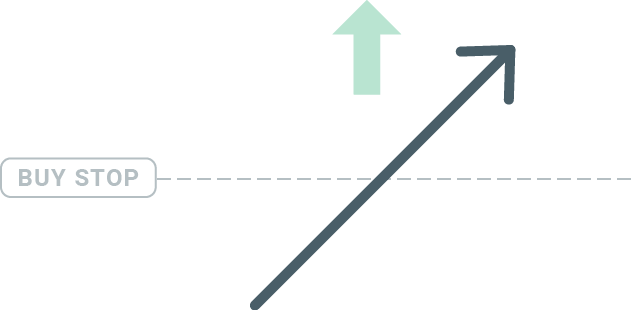
Predaj Stop
Príkaz Sell Stop vám umožňuje nastaviť príkaz na predaj pod aktuálnu trhovú cenu. Ak je teda aktuálna trhová cena 20 USD a vaša Sell Stop cena je 18 USD, predajná alebo 'short' pozícia sa otvorí, keď trh dosiahne túto cenu.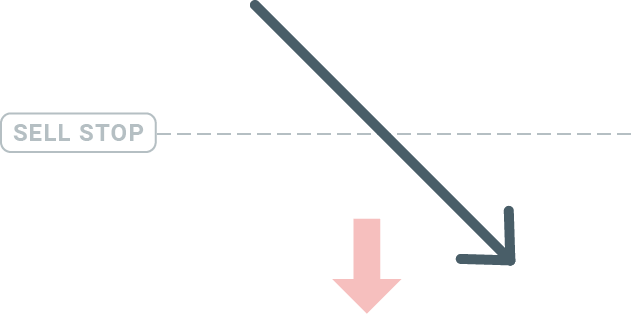
Limit nákupu
Opak nákupnej zastávky, príkaz Buy Limit umožňuje nastaviť nákupný príkaz pod aktuálnu trhovú cenu. To znamená, že ak je aktuálna trhová cena 20 USD a vaša nákupná limitná cena je 18 USD, potom akonáhle trh dosiahne cenovú hladinu 18 USD, otvorí sa nákupná pozícia.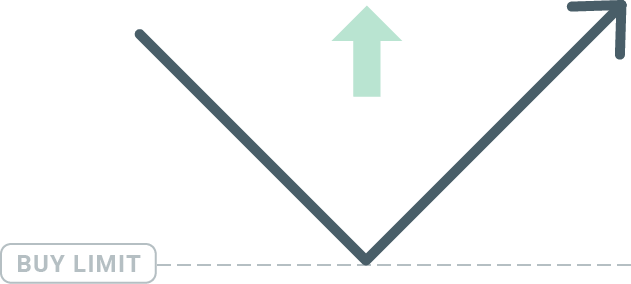
Predajný limit
Nakoniec príkaz Sell Limit umožňuje nastaviť príkaz na predaj nad aktuálnu trhovú cenu. Ak je teda aktuálna trhová cena 20 USD a nastavená cena Sell Limit je 22 USD, potom akonáhle trh dosiahne cenovú hladinu 22 USD, na tomto trhu sa otvorí predajná pozícia.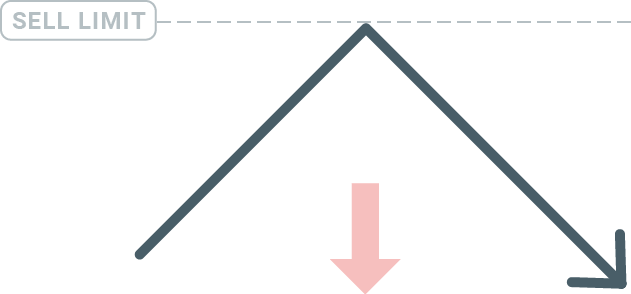
Otváranie čakajúcich objednávok
Nový čakajúci pokyn otvoríte jednoducho dvojitým kliknutím na názov trhu v module Sledovanie trhu. Keď tak urobíte, otvorí sa okno novej objednávky a budete môcť zmeniť typ objednávky na Nevybavenú objednávku.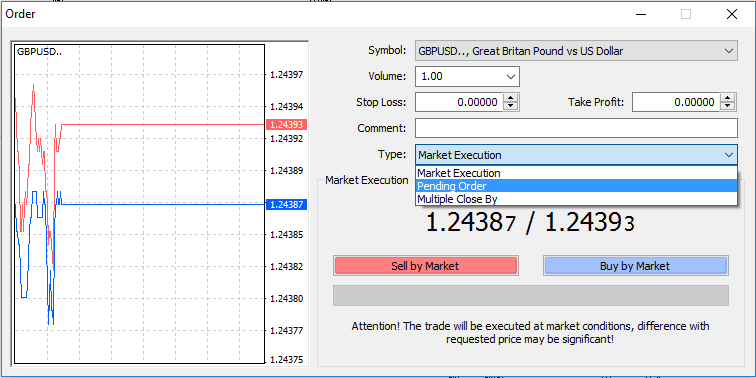
Ďalej vyberte trhovú úroveň, na ktorej bude aktivovaný čakajúci pokyn. Veľkosť pozície by ste si mali zvoliť aj na základe hlasitosti.
V prípade potreby môžete nastaviť dátum vypršania platnosti („Expiry“). Keď sú všetky tieto parametre nastavené, vyberte požadovaný typ objednávky v závislosti od toho, či by ste chceli ísť dlho shortstop, alebo limit, a stlačte tlačidlo 'Place'.
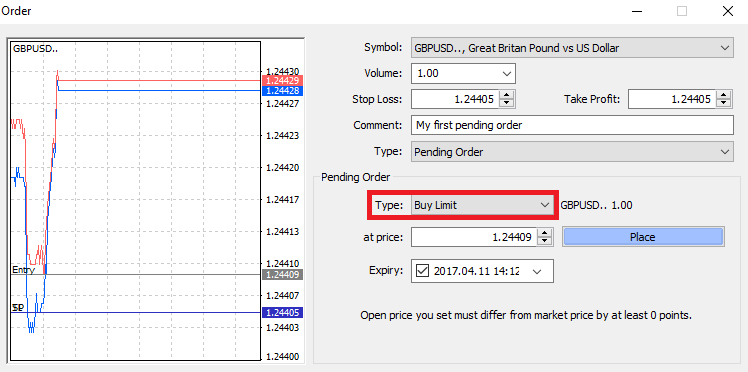
Ako vidíte, čakajúce objednávky sú veľmi výkonné funkcie MT4. Sú najužitočnejšie, keď nie ste schopní neustále sledovať trh pre svoj vstupný bod, alebo ak sa cena nástroja rýchlo mení a nechcete si nechať ujsť príležitosť.
Ako uzavrieť objednávky v XM MT4
Ak chcete zatvoriť otvorenú pozíciu, kliknite na 'x' na karte Obchod v okne Terminál.
Alebo kliknite pravým tlačidlom myši na poradie čiar v grafe a vyberte možnosť Zavrieť.
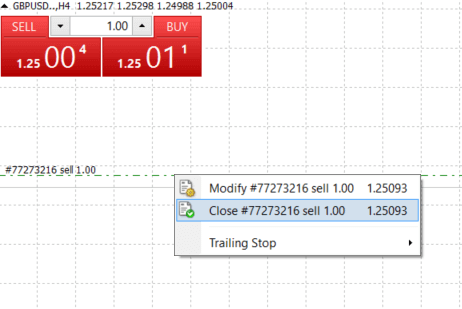
Ak chcete zatvoriť iba časť pozície, kliknite pravým tlačidlom myši na otvorenú objednávku a vyberte 'Upraviť'. Potom v poli Typ vyberte okamžité vykonanie a vyberte časť pozície, ktorú chcete uzavrieť.
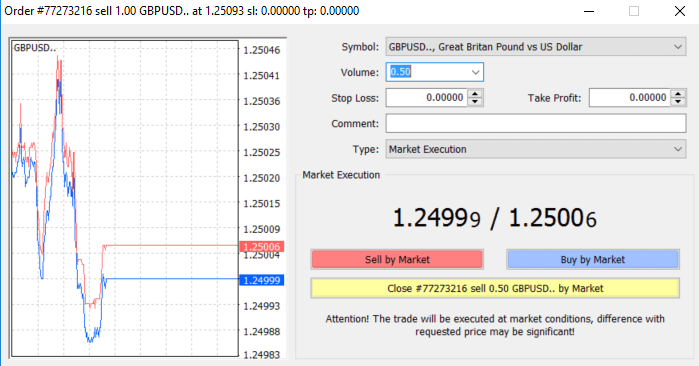
Ako môžete vidieť, otváranie a zatváranie vašich obchodov na MT4 je veľmi intuitívne a trvá doslova len jedno kliknutie.
Použitie Stop Loss, Take Profit a Trailing Stop v XM MT4
Jedným z kľúčov k dosiahnutiu úspechu na finančných trhoch z dlhodobého hľadiska je obozretné riadenie rizík. Preto by zastavenie strát a vyberanie ziskov malo byť neoddeliteľnou súčasťou vášho obchodovania. Poďme sa teda pozrieť na to, ako ich používať na našej platforme MT4, aby ste sa uistili, že viete, ako obmedziť svoje riziko a maximalizovať svoj obchodný potenciál.
Nastavenie Stop Loss a Take Profit
Prvý a najjednoduchší spôsob, ako pridať Stop Loss alebo Take Profit do svojho obchodu, je urobiť to hneď pri zadávaní nových objednávok. 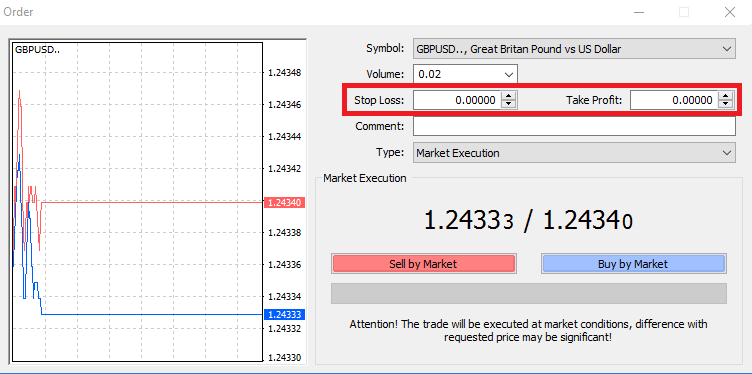
Ak to chcete urobiť, jednoducho zadajte svoju konkrétnu cenovú úroveň do polí Stop Loss alebo Take Profit. Pamätajte, že Stop Loss sa vykoná automaticky, keď sa trh pohne oproti vašej pozícii (odtiaľ názov: stop loss), a úrovne Take Profit sa vykonajú automaticky, keď cena dosiahne váš určený cieľ zisku. To znamená, že môžete nastaviť úroveň Stop Loss pod aktuálnu trhovú cenu a úroveň Take Profit nad aktuálnu trhovú cenu.
Je dôležité si zapamätať, že Stop Loss (SL) alebo Take Profit (TP) sú vždy spojené s otvorenou pozíciou alebo čakajúcim pokynom. Po otvorení obchodu a sledovaní trhu môžete obe nastavenia upraviť. Je to ochranný príkaz k vašej pozícii na trhu, ale samozrejme nie sú potrebné na otvorenie novej pozície. Vždy ich môžete pridať neskôr, ale dôrazne odporúčame vždy chrániť svoje pozície*.
Pridanie úrovní Stop Loss a Take Profit
Najjednoduchší spôsob, ako pridať úrovne SL/TP k vašej už otvorenej pozícii, je použiť obchodnú čiaru na grafe. Ak to chcete urobiť, jednoducho presuňte obchodnú líniu nahor alebo nadol na určitú úroveň. 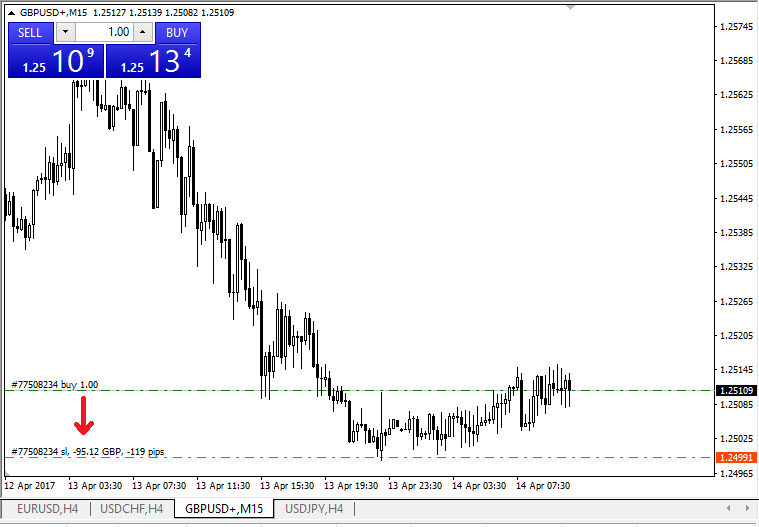
Po zadaní úrovní SL/TP sa na grafe objavia čiary SL/TP. Týmto spôsobom môžete tiež jednoducho a rýchlo upravovať úrovne SL/TP.
Môžete to urobiť aj zo spodného modulu 'Terminál'. Ak chcete pridať alebo upraviť úrovne SL/TP, jednoducho kliknite pravým tlačidlom myši na svoju otvorenú pozíciu alebo čakajúcu objednávku a vyberte „Upraviť alebo odstrániť objednávku“.
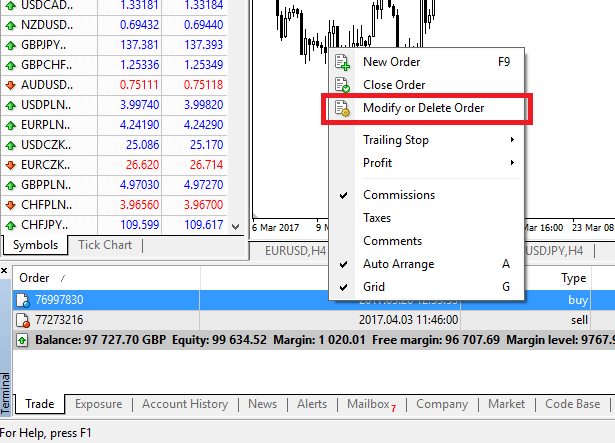
Zobrazí sa okno na úpravu objednávky a teraz môžete zadať/upraviť SL/TP podľa presnej trhovej úrovne alebo definovaním bodového rozpätia z aktuálnej trhovej ceny.
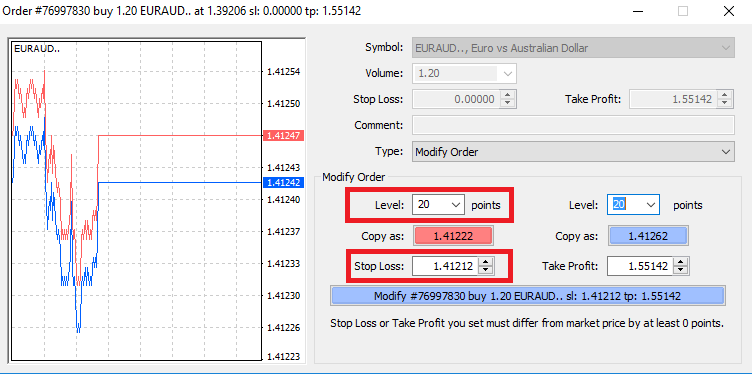
Trailing Stop
Stop Loss sú určené na zníženie strát, keď sa trh pohybuje proti vašej pozícii, ale môžu vám tiež pomôcť uzamknúť vaše zisky.Aj keď to na prvý pohľad môže znieť trochu neintuitívne, v skutočnosti je to veľmi jednoduché na pochopenie a zvládnutie.
Povedzme, že ste otvorili dlhú pozíciu a trh sa pohybuje správnym smerom, vďaka čomu je váš obchod v súčasnosti ziskový. Váš pôvodný Stop Loss, ktorý bol umiestnený na úrovni pod vašou otvorenou cenou, sa teraz môže presunúť na vašu otvorenú cenu (takže môžete preraziť) alebo nad otvorenú cenu (takže máte zaručený zisk).
Aby bol tento proces automatický, môžete použiť Trailing Stop. Môže to byť skutočne užitočný nástroj pre vaše riadenie rizík, najmä ak sú zmeny cien rýchle alebo keď nie ste schopní neustále monitorovať trh.
Akonáhle sa pozícia stane ziskovou, váš Trailing Stop bude automaticky sledovať cenu, pričom si zachová predtým stanovenú vzdialenosť.
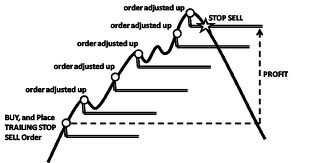
Podľa vyššie uvedeného príkladu však majte na pamäti, že váš obchod musí dosahovať zisk dostatočne veľký na to, aby sa Trailing Stop posunul nad vašu otvorenú cenu, než bude možné zaručiť váš zisk.
Trailing Stops (TS) sú pripojené k vašim otvoreným pozíciám, ale je dôležité si uvedomiť, že ak máte trailing stop na MT4, musíte mať otvorenú platformu, aby bola úspešne vykonaná.
Ak chcete nastaviť Trailing Stop, kliknite pravým tlačidlom myši na otvorenú pozíciu v okne 'Terminál' a zadajte požadovanú hodnotu pipu vzdialenosti medzi úrovňou TP a aktuálnou cenou v ponuke Trailing Stop.
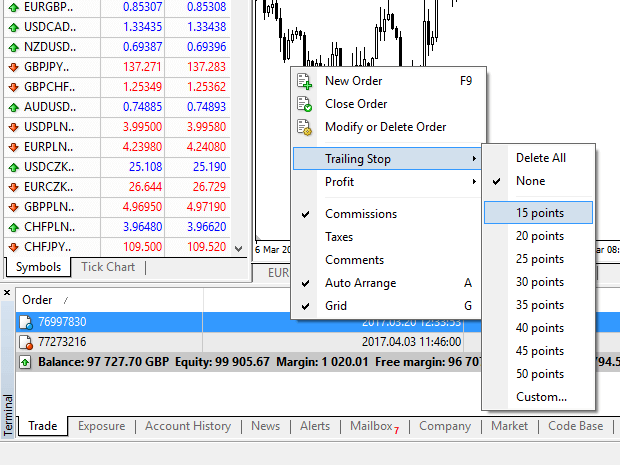
Vaša Trailing Stop je teraz aktívna. To znamená, že ak sa ceny zmenia na ziskovú stranu trhu, TS zabezpečí, že stop loss úroveň bude automaticky sledovať cenu.
Trailing Stop môžete jednoducho vypnúť nastavením „None“ v ponuke Trailing Stop. Ak ho chcete rýchlo deaktivovať vo všetkých otvorených pozíciách, stačí vybrať 'Vymazať všetko'.
Ako môžete vidieť, MT4 vám poskytuje množstvo spôsobov, ako ochrániť svoje pozície v priebehu niekoľkých okamihov.
*Zatiaľ čo príkazy Stop Loss sú jedným z najlepších spôsobov, ako zabezpečiť, aby bolo vaše riziko riadené a potenciálne straty boli udržiavané na prijateľnej úrovni, neposkytujú 100% bezpečnosť.
Stop lossy sú zadarmo na použitie a chránia váš účet pred nepriaznivými pohybmi trhu, ale uvedomte si, že nemôžu zaručiť vašu pozíciu zakaždým. Ak sa trh stane náhle volatilným a prekročí vašu stop úroveň (skoky z jednej ceny na druhú bez obchodovania na úrovniach medzi nimi), je možné, že vaša pozícia bude uzavretá na horšej úrovni, než je požadovaná. Toto je známe ako cenový sklz.
Garantované stop lossy, ktoré nemajú žiadne riziko sklzu a zaisťujú uzavretie pozície na vami požadovanej úrovni Stop Loss, aj keď sa trh pohybuje proti vám, sú k základnému účtu dostupné zadarmo.
Ako vybrať prostriedky z XM
Vyberte prostriedky z XM
1/ Kliknite na tlačidlo „Výber“ na stránke Môj účetPo prihlásení do účtu My XM Group kliknite v ponuke na „ Výber “.
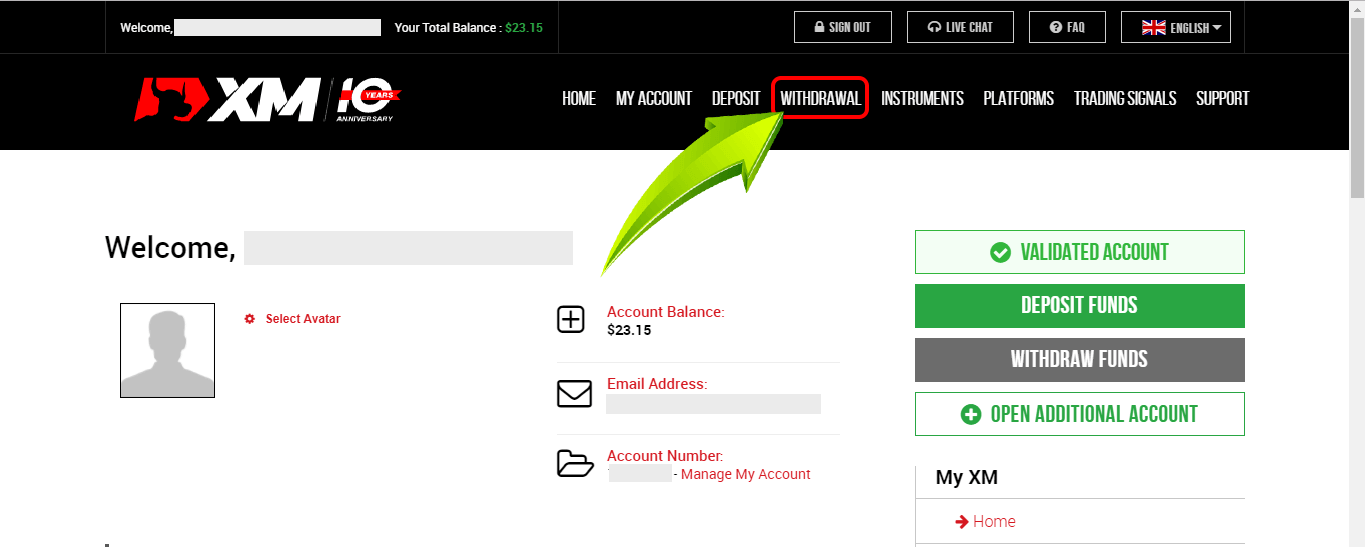
2/ Zvoľte Možnosti výberu
Upozorňujeme na nasledujúce:
- Dôrazne odporúčame, aby ste po uzavretí svojich pozícií odoslali žiadosti o výber.
- Upozorňujeme, že XM akceptuje žiadosti o výber pre obchodné účty s otvorenými pozíciami; na zaistenie bezpečnosti obchodov našich klientov však platia nasledujúce obmedzenia:
a) Žiadosti, ktoré by spôsobili pokles úrovne marže pod 150 %, nebudú akceptované od pondelka 01:00 do piatku 23:50 GMT+2 (platí DST).
b) Požiadavky, ktoré by mohli spôsobiť pokles úrovne marže pod 400 %, nebudú akceptované počas víkendov, od piatku 23:50 do pondelka 01:00 GMT+2 (platí DST).
- Upozorňujeme, že akýkoľvek výber prostriedkov z vášho obchodného účtu bude mať za následok proporcionálne odstránenie vášho obchodného bonusu.
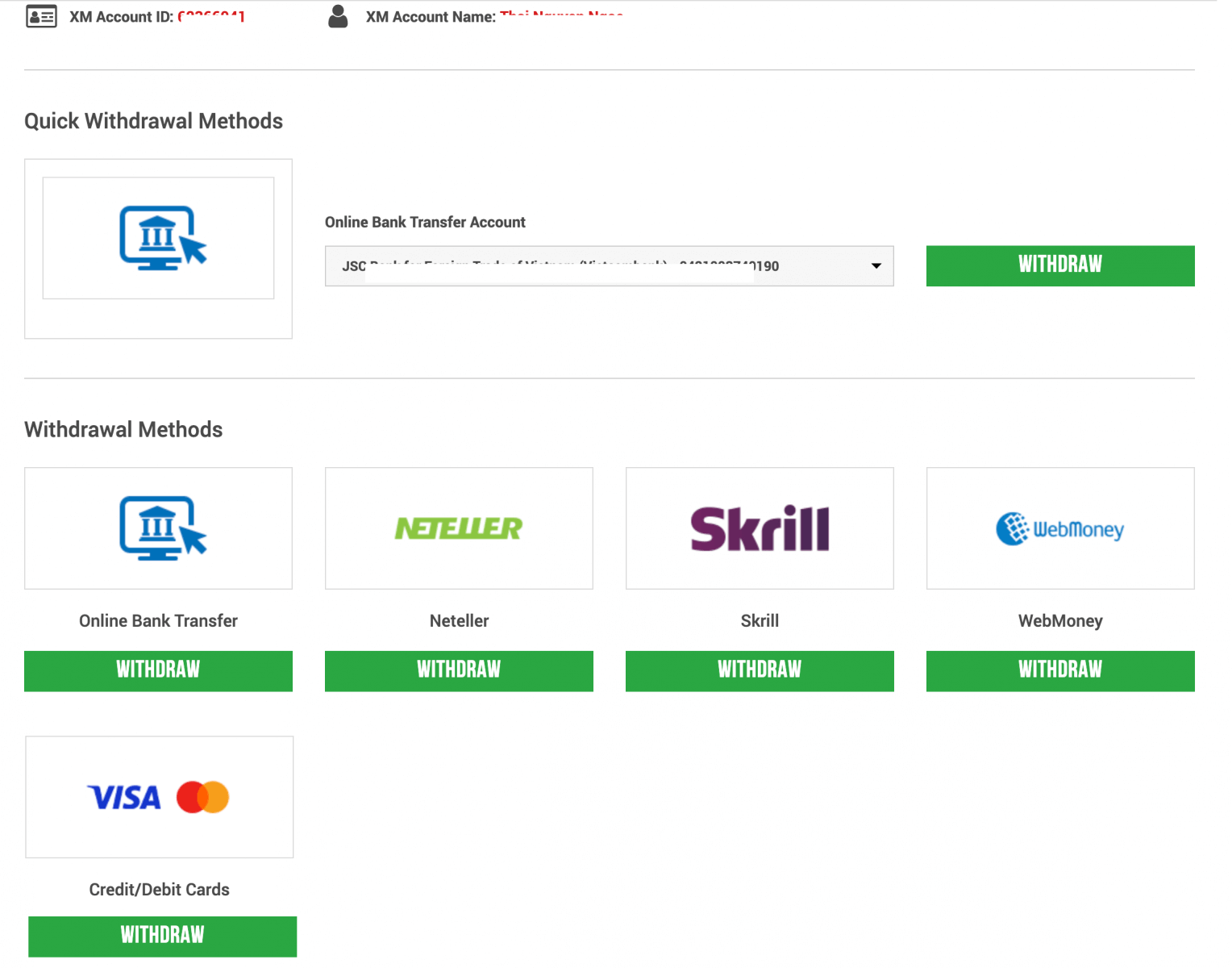
Kreditné/debetné karty je možné vybrať až do výšky vkladu.
Po výbere až do výšky vloženej sumy si môžete vybrať výber zostávajúcej sumy ľubovoľným spôsobom.
Napríklad: Vložíte 1000 USD na svoju kreditnú kartu a po obchodovaní získate zisk 1000 USD. Ak si chcete vybrať peniaze, musíte vybrať 1000 USD alebo sumu vloženú kreditnou kartou, zvyšných 1000 USD môžete vybrať inými spôsobmi.
| Spôsoby vkladu | Možné spôsoby výberu |
|---|---|
| Kreditná/debetná karta | Výbery budú spracované do výšky vkladu kreditnou/debetnou kartou. Zvyšnú sumu je možné vybrať inými spôsobmi |
| NETELLER/ Skrill/ WebMoney | Vyberte si iný spôsob výberu ako kreditnú alebo debetnú kartu. |
| Bankový prevod | Vyberte si iný spôsob výberu ako kreditnú alebo debetnú kartu. |
3/ Zadajte sumu, ktorú chcete vybrať a odošlite žiadosť
Napríklad: zvolíte „Bankový prevod“, potom zvolíte Názov banky, zadáte Číslo bankového účtu a sumu, ktorú chcete vybrať.
Kliknutím na „Áno“ súhlasíte s preferovaným postupom výberu a potom kliknite na „Požiadať“.
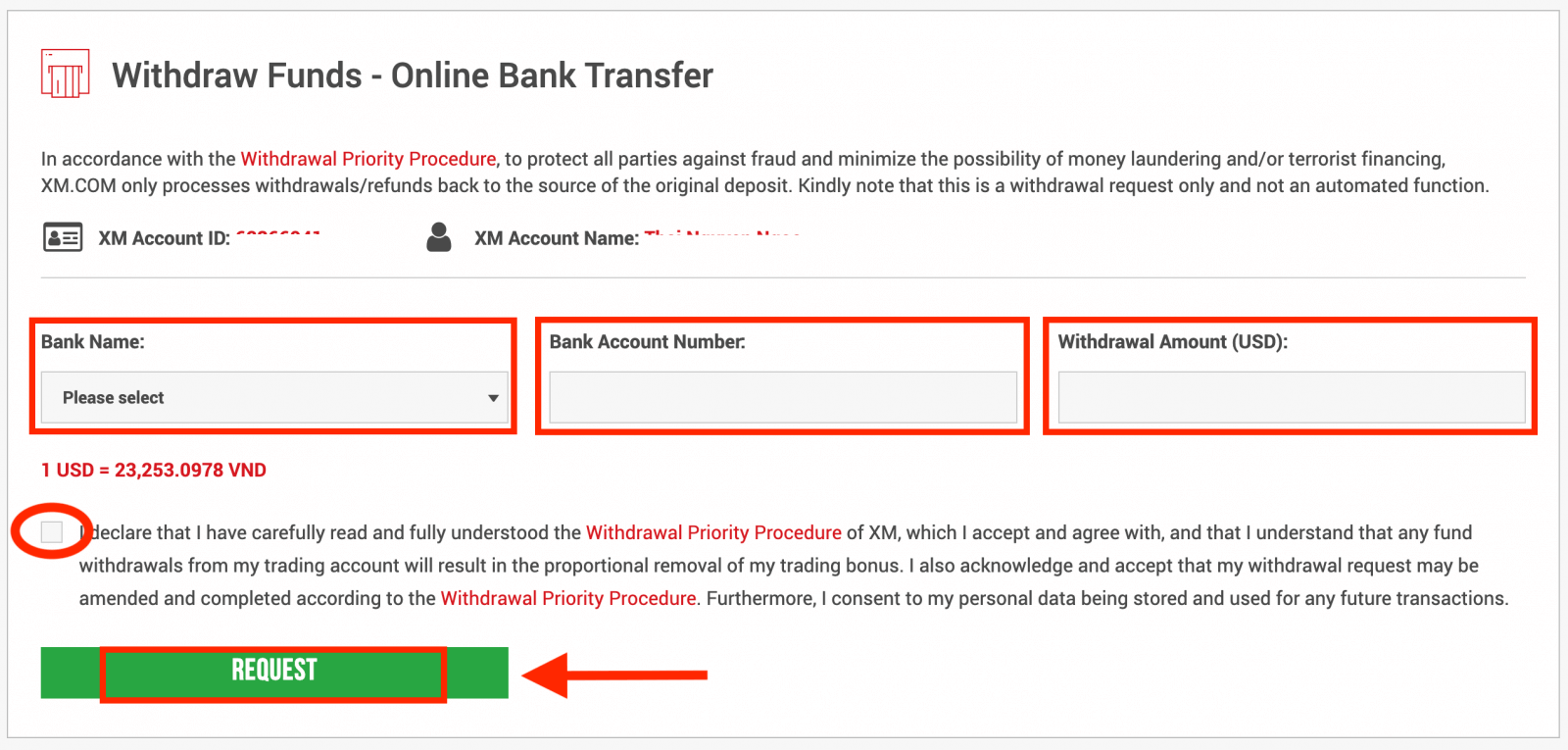
Žiadosť o stiahnutie bola teda podaná.
Čiastka výberu bude automaticky odpočítaná z vášho obchodného účtu. Žiadosti o výber od XM Group budú spracované do 24 hodín (okrem soboty, nedele a štátnych sviatkov)
| Odberové metódy | Poplatky za výber | Minimálna výška výberu | Čas spracovania |
|---|---|---|---|
| Kreditná/debetná karta | Zadarmo | 5 USD ~ | 2-5 pracovných dní |
| NETELLER/ Skrill/ WebMoney | Zadarmo | 5 USD ~ | 24 pracovných hodín |
| Bankový prevod | XM pokrýva všetky poplatky za prevod | 200 USD ~ | 2-5 pracovných dní |
Vylúčenie zodpovednosti
XMP (bonus), ktorý bol uplatnený, bude úplne odstránený, aj keď vyberiete iba 1 USD
V XM si klient môže otvoriť až 8 účtov.
Preto je možné zabrániť odstráneniu celého XMP (bonusu) otvorením iného účtu, prevodom sumy investície na tento účet a jej použitím na výber peňazí.
Aké možnosti platby mám na výber peňazí?
Ponúkame širokú škálu platobných možností pre vklady/výbery: viacerými kreditnými kartami, viacerými elektronickými platobnými metódami, bankovým prevodom, miestnym bankovým prevodom a inými platobnými metódami. Hneď ako si otvoríte obchodný účet, môžete sa prihlásiť do našej členskej oblasti, vybrať si spôsob platby podľa svojich preferencií na stránkach Vklady/Výbery a postupovať podľa uvedených pokynov.
Aká je minimálna a maximálna suma, ktorú môžem vybrať?
Minimálna suma výberu je 5 USD (alebo ekvivalentná nominálna hodnota) pre viaceré spôsoby platby podporované vo všetkých krajinách. Suma sa však líši v závislosti od zvoleného spôsobu platby a stavu overenia obchodného účtu. Viac podrobností o procese vkladu a výberu si môžete prečítať v sekcii pre členov. Často kladené otázky (FAQ)
Overenie
Prečo musím predložiť svoje dokumenty na overenie účtu?
Ako regulovaná spoločnosť sa riadime niekoľkými otázkami a postupmi súvisiacimi s dodržiavaním predpisov, ktoré ukladá náš hlavný regulačný orgán, IFSC. Tieto postupy zahŕňajú zhromaždenie adekvátnej dokumentácie od našich klientov, pokiaľ ide o KYC (Know Your Client), vrátane prevzatia platného občianskeho preukazu a nedávneho (do 6 mesiacov) účtu za energie alebo výpisu z bankového účtu, ktorý potvrdzuje adresu, na ktorej sa klient zaregistroval.
Musím znova nahrať svoje dokumenty, ak si otvorím nový obchodný účet a môj prvý účet už bol overený?
Nie, váš nový účet bude overený automaticky, pokiaľ budete používať rovnaké osobné kontaktné údaje ako pre váš predchádzajúci účet.
Môžem aktualizovať svoje osobné údaje?
Ak chcete aktualizovať svoju e-mailovú adresu, pošlite e-mail na adresu [email protected] z vašej zaregistrovanej e-mailovej adresy.
Ak chcete aktualizovať adresu svojho bydliska, pošlite e-mail na adresu [email protected] z vašej zaregistrovanej e-mailovej adresy a nahrajte POR (nie staršie ako 6 mesiacov) potvrdzujúce túto adresu do sekcie pre členov.
Záloha
Aké možnosti platby mám na vloženie/výber peňazí?
Ponúkame širokú škálu platobných možností pre vklady/výbery: viacerými kreditnými kartami, viacerými elektronickými platobnými metódami, bankovým prevodom, miestnym bankovým prevodom a inými platobnými metódami.Hneď ako si otvoríte obchodný účet, môžete sa prihlásiť do našej členskej oblasti, vybrať si spôsob platby podľa svojich preferencií na stránkach Vklady/Výbery a postupovať podľa uvedených pokynov.
V akých menách môžem vložiť peniaze na svoj obchodný účet?
Peniaze môžete vložiť v akejkoľvek mene a budú automaticky prevedené na základnú menu vášho účtu podľa aktuálnej medzibankovej ceny XM.
Aká je minimálna a maximálna suma, ktorú môžem vložiť/vybrať?
Minimálna suma vkladu/výberu je 5 USD (alebo ekvivalentná nominálna hodnota) pre viaceré spôsoby platby podporované vo všetkých krajinách. Suma sa však líši v závislosti od zvoleného spôsobu platby a stavu overenia obchodného účtu. Viac podrobností o procese vkladu a výberu si môžete prečítať v sekcii pre členov.
Ako dlho trvá, kým sa prostriedky dostanú na môj bankový účet?
Závisí to od krajiny, do ktorej sa peniaze posielajú. Bežný bankový prevod v rámci EÚ trvá 3 pracovné dni. Bankové prevody do niektorých krajín môžu trvať až 5 pracovných dní.
Ako dlho trvá vklad/výber kreditnou kartou, elektronickou peňaženkou alebo iným spôsobom platby?
Všetky vklady sú okamžité, okrem bankového prevodu. Všetky výbery spracuje náš back office do 24 hodín počas pracovných dní.
Platia sa nejaké poplatky za vklad/výber?
Za naše možnosti vkladu/výberu si neúčtujeme žiadne poplatky. Napríklad, ak vložíte 100 USD prostredníctvom Skrill a potom vyberiete 100 USD, na vašom účte Skrill uvidíte celú sumu 100 USD, pretože všetky transakčné poplatky pokrývame oboma smermi za vás. To platí aj pre všetky vklady kreditnou/debetnou kartou. V prípade vkladov/výberov prostredníctvom medzinárodného bankového prevodu XM pokrýva všetky poplatky za prevody účtované našimi bankami, okrem vkladov v hodnote nižšej ako 200 USD (alebo ekvivalentnej nominálnej hodnoty).
Ak vložím prostriedky prostredníctvom elektronickej peňaženky, môžem si vybrať peniaze na svoju kreditnú kartu?
V záujme ochrany všetkých strán pred podvodmi a v súlade s platnými zákonmi a predpismi na predchádzanie a potláčanie prania špinavých peňazí je zásadou našej spoločnosti vrátiť finančné prostriedky klienta do zdroja týchto finančných prostriedkov, pričom výber bude vrátený na váš účet elektronickej peňaženky. Platí to pre všetky spôsoby výberu a výber sa musí vrátiť späť k zdroju vkladu prostriedkov.Obchodovanie
Ako funguje forexové obchodovanie?
Forexové obchodovanie je v podstate vzájomné obchodovanie s menami. Klient XM ako taký predáva jednu menu za druhú za aktuálny trhový kurz.Aby ste mohli obchodovať, je potrebné otvoriť si účet a držať menu A a potom vymeniť menu A za menu B buď na dlhodobý alebo krátkodobý obchod, pričom konečný cieľ sa podľa toho mení.
Keďže FX obchodovanie sa vykonáva na menových pároch (tj kotácia relatívnej hodnoty jednej menovej jednotky voči inej menovej jednotke), prvá mena je takzvaná základná mena, zatiaľ čo druhá mena sa nazýva kotačná mena.
Napríklad kotácia EUR/USD 1,2345 je cena eura vyjadrená v amerických dolároch, čo znamená, že 1 euro sa rovná 1,2345 USD.
Obchodovanie s menami je možné vykonávať 24 hodín denne, od 22:00 GMT v nedeľu do 22:00 GMT v piatok, pričom meny sa obchodujú medzi hlavnými finančnými centrami Londýna, New Yorku, Tokia, Zürichu, Frankfurtu, Paríža, Sydney, Singapuru a Hong Kongu.
Čo ovplyvňuje ceny v obchodovaní na Forexe?
Existuje nekonečné množstvo faktorov, ktoré všetky prispievajú a ovplyvňujú ceny pri forexovom obchodovaní (tj menové kurzy) denne, ale dalo by sa s istotou povedať, že existuje 6 hlavných faktorov, ktoré prispievajú najviac a sú viac-menej hlavnými hnacími silami pre kolísanie cien forexového obchodovania:
2. Rozdiely v úrokových sadzbách
3. Deficity bežného účtu
4. Verejný dlh
5. Výmenné podmienky
6. Politická a ekonomická stabilita
Aby ste čo najlepšie pochopili vyššie uvedených 6 faktorov, musíte mať na pamäti, že meny sa obchodujú navzájom. Takže keď jedna padne, ďalšia stúpa, pretože denominácia ceny akejkoľvek meny je vždy uvedená voči inej mene.
Čo je softvér na obchodovanie na Forexe?
Forexový obchodný softvér je online obchodná platforma poskytovaná každému XM klientovi, ktorá mu umožňuje prezerať, analyzovať a obchodovať s menami alebo inými triedami aktív Jednoducho povedané, každý XM klient má prístup k obchodnej platforme (tj softvéru), ktorá je priamo prepojená s globálnym zdrojom trhových cien a umožňuje mu vykonávať transakcie bez pomoci tretej strany.
Kto sú účastníci trhu obchodovania na forexe?
Účastníci trhu obchodovania na forexe môžu patriť do ktorejkoľvek z nasledujúcich kategórií:
1. Cestovatelia alebo zámorskí spotrebitelia, ktorí si vymieňajú peniaze na cestu do zámoria alebo na nákup tovaru zo zámoria.
2. Podniky, ktoré nakupujú suroviny alebo tovar zo zahraničia a potrebujú vymeniť svoju miestnu menu za menu krajiny predávajúceho.
3. Investori alebo špekulanti, ktorí si vymieňajú meny, ktoré buď vyžadujú cudziu menu, na obchodovanie s akciami alebo inými triedami aktív zo zámoria, alebo obchodujú s menami, aby mali zisk zo zmien na trhu.
4. Bankové inštitúcie, ktoré si vymieňajú peniaze na obsluhu svojich klientov alebo na požičiavanie peňazí zahraničným klientom.
5. Vlády alebo centrálne banky, ktoré buď kupujú alebo predávajú meny a pokúšajú sa upraviť finančné nerovnováhy alebo upraviť ekonomické podmienky.
Čo je dôležité pri obchodovaní na Forexe?
Ako maloobchodný devízový obchodník sú najdôležitejšími faktormi, ktoré ovplyvňujú vaše obchodovanie, kvalita vykonania obchodu, rýchlosť, d a spready. Jedno ovplyvňuje druhé. Spread je rozdiel medzi cenou ponuky a dopytu menového páru (cena nákupu alebo predaja), a preto, aby to bolo ešte jednoduchšie, je to cena, za ktorú je váš broker alebo banka ochotný predať alebo kúpiť vami požadovaný obchodný príkaz. Na spreadoch však záleží len pri správnom prevedení.
Na trhu obchodovania s forexom, keď hovoríme o vykonaní, máme na mysli rýchlosť, akou obchodník s devízami môže skutočne kúpiť alebo predať to, čo vidí na svojej obrazovke, alebo to, čo je kótované ako cena ponuky / dopytu po telefóne. Dobrá cena nemá zmysel, ak vaša banka alebo maklér nedokáže splniť vašu objednávku dostatočne rýchlo na to, aby získala cenu ponuky/požadovania.
Čo sú majori v obchodovaní na Forexe?
Pri obchodovaní na forexe sú niektoré menové páry prezývané majors (hlavné páry). Do tejto kategórie patria najobchodovanejšie menové páry a vždy na jednej strane obsahujú USD. Medzi hlavné páry patria: EUR/USD, USD/JPY, GBP/USD, USD/CHF, USD/CAD, AUD/USD, NZD/USD
Čo sú maloletí v obchodovaní na Forexe?
Pri obchodovaní na forexe sú menšie menové páry alebo kríže všetky menové páry, ktoré na jednej strane nezahŕňajú USD.
Čo je to exotika v obchodovaní na Forexe?
Vo forexovom obchodovaní exotické páry zahŕňajú menej obchodované menové páry, ktoré zahŕňajú hlavnú menu spárovanú s menou menšej alebo rozvíjajúcej sa ekonomiky. Tieto páry majú zvyčajne menšiu volatilitu a menšiu likviditu a nevykazujú dynamické správanie hlavných párov a krížení.
Výhody forexového obchodovania s XM
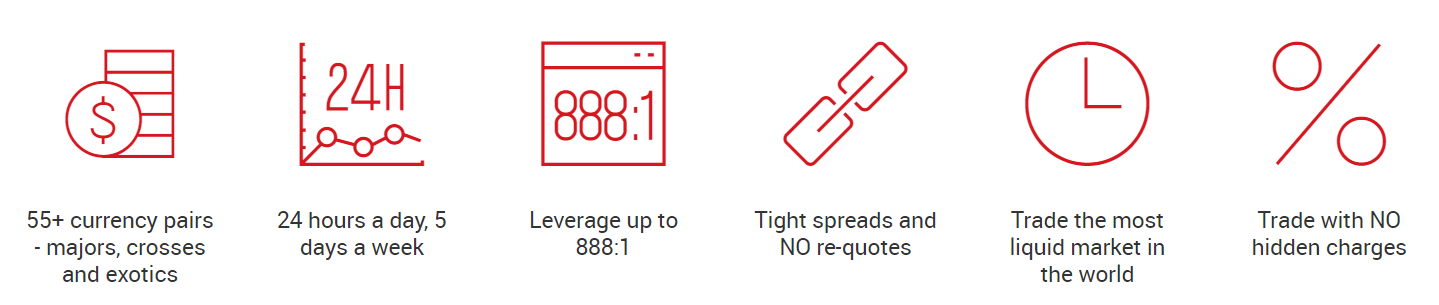
- 55+ menových párov - hlavné, krížové a exotické
- 24 hodín denne, 5 dní v týždni
- Pákový efekt až 888:1
- Pevné spready a ŽIADNE opätovné kotácie
- Obchodujte s najlikvidnejším trhom na svete
- Obchodujte bez skrytých poplatkov
Odstúpenie
Aký je postup priority výberu?
Na ochranu všetkých strán pred podvodmi a minimalizáciu možnosti prania špinavých peňazí a/alebo financovania terorizmu bude XM spracovávať výbery/vrátenia peňazí späť do zdroja pôvodného vkladu podľa nižšie uvedeného postupu priority výberu:- Výbery kreditnou/debetnou kartou. Žiadosti o výber podané bez ohľadu na zvolený spôsob výberu budú spracované týmto kanálom až do celkovej sumy vloženej týmto spôsobom.
- Výbery z elektronickej peňaženky. Vrátenie/výber peňazí prostredníctvom elektronickej peňaženky bude spracovaný po úplnom vrátení všetkých vkladov kreditnou/debetnou kartou.
- Iné metódy. Všetky ostatné metódy, ako napríklad výbery bankovým prevodom, sa použijú po úplnom vyčerpaní vkladov uskutočnených dvoma vyššie uvedenými metódami.
Všetky žiadosti o výber budú dokončené do 24 pracovných hodín; všetky podané žiadosti o výber sa však okamžite prejavia na obchodných účtoch klientov ako čakajúce výbery. V prípade, že klient zvolí nesprávny spôsob výberu, jeho požiadavka bude spracovaná podľa vyššie uvedeného Postupu priority výberu.
Všetky žiadosti klienta o výber budú spracované v mene, v ktorej bol vklad pôvodne vykonaný. Ak sa mena vkladu líši od meny prevodu, prevodná suma bude prepočítaná spoločnosťou XM na menu prevodu podľa aktuálneho výmenného kurzu.
Ako môžem vybrať, ak suma môjho výberu presiahne sumu, ktorú som vložil prostredníctvom kreditnej/debetnej karty?
Keďže na vašu kartu môžeme previesť iba rovnakú sumu, ako je suma, ktorú ste vložili, zisky môžu byť prevedené na váš bankový účet prostredníctvom bankového prevodu. Ak ste uskutočnili aj vklady prostredníctvom elektronickej peňaženky, máte tiež možnosť vyberať zisky do tej istej elektronickej peňaženky.
Ako dlho trvá, kým dostanem svoje peniaze po podaní žiadosti o výber?
Vašu žiadosť o výber spracuje náš back office do 24 hodín. Pri platbách prostredníctvom elektronickej peňaženky dostanete svoje peniaze v ten istý deň, zatiaľ čo pri platbách bankovým prevodom alebo kreditnou/debetnou kartou to zvyčajne trvá 2 až 5 pracovných dní.
Môžem si peniaze vybrať kedykoľvek chcem?
Ak chcete vybrať prostriedky, váš obchodný účet musí byť overený. To znamená, že najprv musíte do našej sekcie pre členov nahrať svoje dokumenty: doklad totožnosti (občiansky preukaz, pas, vodičský preukaz) a doklad o pobyte (účet za energie, účet za telefón/internet/TV alebo výpis z účtu), ktoré obsahujú vašu adresu a meno a nesmú byť staršie ako 6 mesiacov. Keď od nášho overovacieho oddelenia dostanete potvrdenie, že váš účet bol overený, môžete požiadať o výber fondu prihlásením sa do sekcie pre členov, výberom karty Výber a zaslaním žiadosti o výber. Váš výber je možné poslať späť len pôvodnému zdroju vkladu. Všetky výbery spracuje náš Back Office do 24 hodín počas pracovných dní.
Existujú nejaké poplatky za výber?
Za naše možnosti vkladu/výberu si neúčtujeme žiadne poplatky. Napríklad, ak vložíte 100 USD prostredníctvom Skrill a potom vyberiete 100 USD, na vašom účte Skrill uvidíte celú sumu 100 USD, pretože všetky transakčné poplatky pokrývame oboma smermi za vás.
To platí aj pre všetky vklady kreditnou/debetnou kartou. V prípade vkladov/výberov prostredníctvom medzinárodného bankového prevodu XM kryje všetky poplatky za prevody účtované našimi bankami, okrem vkladov v hodnote nižšej ako 200 USD (alebo ekvivalentnej nominálnej hodnoty).
Ak vložím prostriedky prostredníctvom elektronickej peňaženky, môžem si vybrať peniaze na svoju kreditnú kartu?
V záujme ochrany všetkých strán pred podvodmi a v súlade s platnými zákonmi a predpismi na predchádzanie a potláčanie prania špinavých peňazí je zásadou našej spoločnosti vracať finančné prostriedky klientov do zdroja týchto finančných prostriedkov, pričom výber bude vrátený na váš účet elektronickej peňaženky. Platí to pre všetky spôsoby výberu a výber sa musí vrátiť späť k zdroju vkladu prostriedkov.
Čo je MyWallet?
Ide o digitálnu peňaženku, inými slovami, centrálne miesto, kde sú uložené všetky prostriedky, ktoré klienti zarobia z rôznych programov XM. Z MyWallet môžete spravovať a vyberať prostriedky na obchodný účet podľa vášho výberu a prezerať si históriu transakcií.
Pri prevode prostriedkov na obchodný účet XM sa s MyWallet zaobchádza ako s akýmkoľvek iným spôsobom platby. Naďalej budete mať nárok na bonusy za vklad podľa podmienok Bonusového programu XM. Pre viac informácií kliknite sem.
Môžem vyberať prostriedky priamo z MyWallet?
Nie. Najprv musíte poslať prostriedky na jeden z vašich obchodných účtov, než ich budete môcť vybrať. Hľadám konkrétnu transakciu v MyWallet, ako ju nájdem?
Históriu transakcií môžete filtrovať podľa „Typ transakcie“, „Obchodný účet“ a „ID pridruženého subjektu“ pomocou rozbaľovacích ponúk na vašom informačnom paneli. Transakcie môžete tiež triediť podľa 'Dátumu' alebo 'Suma' vo vzostupnom alebo zostupnom poradí kliknutím na príslušné hlavičky stĺpcov.
Môžem vkladať/vyberať z účtu môjho priateľa/príbuzného?
Keďže sme regulovaná spoločnosť, neprijímame vklady/výbery uskutočnené tretími stranami. Váš vklad je možné uskutočniť iba z vášho vlastného účtu a výber musí ísť späť do zdroja, kde bol vklad uskutočnený.
Ak si vyberiem peniaze zo svojho účtu, môžem si vybrať aj zisk dosiahnutý s bonusom? Môžem si bonus vybrať v ktorejkoľvek fáze?
Bonus slúži len na obchodné účely a nie je možné ho vybrať. Ponúkame vám bonusovú čiastku, ktorá vám pomôže otvoriť väčšie pozície a umožní vám držať vaše pozície otvorené dlhšie obdobie. Všetky zisky dosiahnuté s bonusom je možné kedykoľvek vybrať.
Je možné previesť peniaze z jedného obchodného účtu na iný obchodný účet?
Áno, je to možné. Môžete požiadať o interný prevod medzi dvoma obchodnými účtami, ale iba ak boli oba účty otvorené pod vaším menom a ak boli oba obchodné účty overené. Ak je základná mena iná, suma sa prevedie. O interný prevod je možné požiadať v sekcii pre členov a je okamžite spracovaný.
Čo sa stane s bonusom, ak použijem interný prevod?
V tomto prípade bude bonus pripísaný pomerne.
Použil som viac ako jednu možnosť vkladu, ako môžem teraz vybrať?
Ak bola jedným z vašich spôsobov vkladu kreditná/debetná karta, vždy musíte požiadať o výber do výšky vkladu, ako pred každým iným spôsobom výberu. Iba v prípade, že suma vložená prostredníctvom kreditnej/debetnej karty bude v plnej výške vrátená späť zdroju, môžete si vybrať iný spôsob výberu podľa vašich ostatných vkladov.
Existujú nejaké extra poplatky a provízie?
V XM neúčtujeme žiadne poplatky ani provízie. Pokrývame všetky transakčné poplatky (s bankovým prevodom pre sumy nad 200 USD).
Záver: Začnite svoju obchodnú cestu s istotou v XM
XM poskytuje ideálne prostredie pre začiatočníkov, ponúka intuitívne platformy, komplexnú podporu a vzdelávacie nástroje. Podľa tohto podrobného sprievodcu môžete s istotou začať obchodovať na forexe a urobiť prvé kroky k dosiahnutiu vašich finančných cieľov.
Využite zdroje XM a začnite obchodovať ešte dnes! So správnym prístupom a disciplínou si môžete vybudovať úspešnú obchodnú cestu.